Page 1

Kasutusjuhend
DIN/ISOProgrammeerimine
iTNC 530
Tarkvara NC
606 420-01
606 421-01
Eesti (et)
1/2011
Page 2
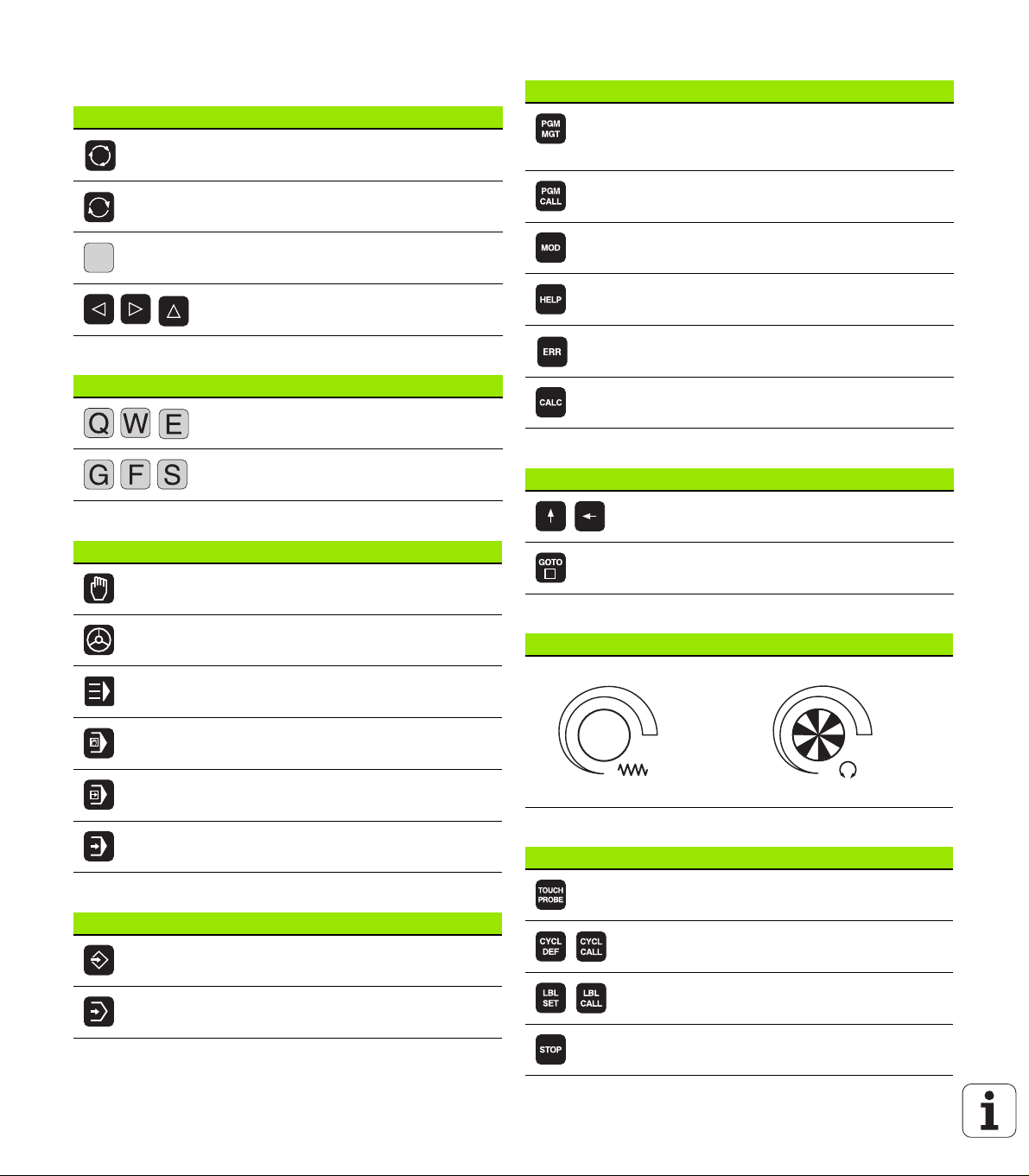
TNC juhtseadised
1
50
0
50
100
F %
1
50
0
50
100
S %
Juhtseadised kuvariekraanil
Klahv Funktsioon
Ekraanijaotuse valimine
Programmide/failide haldamine, TNC-funktsioonid
Klahv Funktsioon
Programmide/failide valimine ja
kustutamine, väline andmete
ülekandmine
Ekraanipildi ümberlülitamine töötlus- ja
programmeerimisrežiimi vahel
Funktsiooniklahvid: funktsiooni valimine
ekraanil
Funktsiooniklahviribade ümberlülitamine
Alfa-klaviatuur
Klahv Funktsioon
Failinimed, kommentaarid
DIN/ISO-programmeerimine
Töötlusrežiimid
Klahv Funktsioon
Käsitsirežiim
Elektrooniline seaderatas
smarT.NC
Programmi kutse defineerimine,
nullpunkti- ja punktitabelite valimine
MOD-funktsiooni valimine
Abitekstide kuvamine NC-veateadete
korral, TNC juhendi käivitamine
Kõigi kehtivate veateadete kuvamine
Kalkulaatori esiletõstmine
Navigeerimisklahvid
Klahv Funktsioon
Kursorivälja nihutamine
Lausete, tsüklite ja
parameetrifunktsioonide otsevalimine
Ettenihke ja spindli pöörete potentsiomeetrid
Ettenihe Spindli pöörlemissagedus
Käsitsi sisestusega positsioneerimine
Programmikäik üksiklause
Programmikäik lausejada
Programmeerimisrežiimid
Klahv Funktsioon
Programmi salvestamine/redigeerimine
Programmitest
Tsüklid, alamprogrammid ja programmiosade kordused
Klahv Funktsioon
Anduri tsüklite defineerimine
Tsüklite defineerimine ja kutsumine
Alamprogrammide ja programmiosade
korduste sisestamine ja kutsumine
Programmi peatamise sisestamine
programmi
Page 3
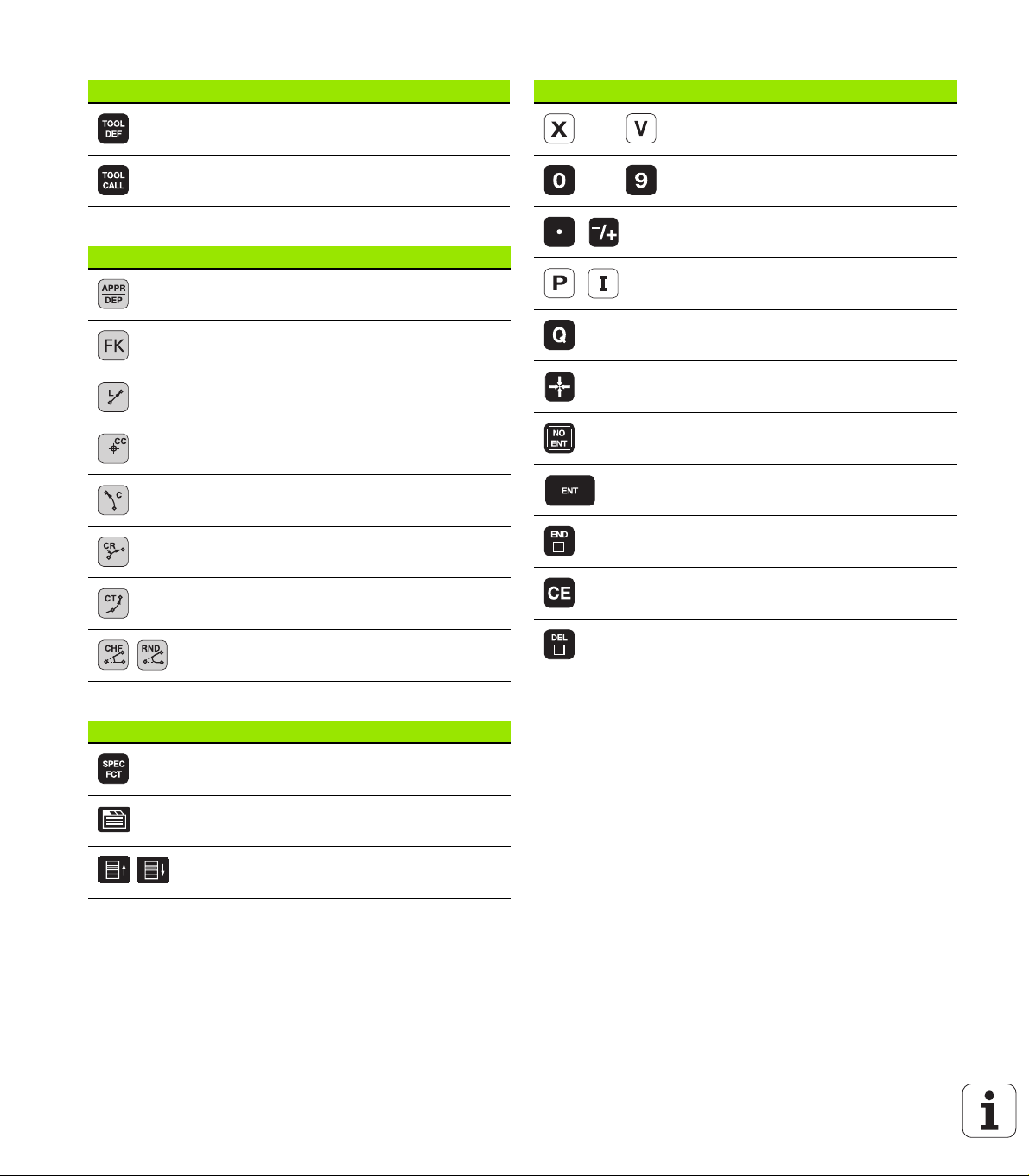
Tööriistade andmed
Klahv Funktsioon
Tööriistaandmete defineerimine
programmis
Koordinaattelgede ja arvude sisestamine, redigeerimine
Klahv Funktsioon
Koordinaattelgede valimine või
sisestamine programmi
Tööriistaandmete käivitamine
Trajektooride programmeerimine
Klahv Funktsioon
Kontuurile liikumine/lahkumine
Vaba kontuuriprogrammeerimine FK
Sirge
Ringi keskpunkt/poolus
polaarkoordinaatide korral
Ringtrajektoor ümber ringi keskpunkti
Ringtrajektoor raadiusega
Ringtrajektoor tangentsiaalse
ühendusega
Faas/nurgaümardused
Numbrid
Kümnendkoma/märgi muutmine
Polaarkoordinaatide sisestamine/
inkrementaalväärtused
Q-parameetrite programmeerimine /
Q-parameetrite olek
Tegelik asend, väärtuste ülevõtmine
kalkulaatorist
Dialoogiküsimustest möödumine ja
sõnade kustutamine
Sisestamise lõpetamine ja dialoogi
jätkamine
Lause lõpetamine, sisestamise
lõpetamine
Sisestatud arvväärtuste lähtestamine või
TNC-veateate kustutamine
Dialoogi katkestamine, programmiosa
kustutamine
Erifunktsioonid/smarT.NC
Klahv Funktsioon
Erifunktsioonide kuvamine
smarT.NC: järgmise saki valimine
vormis
smarT.NC: eelmises/järgmises raamis
esimese sisendvälja valimine
Page 4

Page 5

Käesoleva kasutusjuhendi kohta
Järgnevalt on toodud nimekiri käesolevas kasutusjuhendis
kasutatavatest juhissümbolitest
See sümbol näitab Teile, et kirjeldatud funktsiooni puhul
tuleb järgida spetsiaalseid juhiseid.
See sümbol näitab Teile, et kirjeldatud funktsiooni
kasutamisel esineb üks või mitu järgnevalt loetletud
ohtudest:
ohud detailile
ohud hoidepeale
ohud tööriistale
ohud masinale
ohud kasutajale
See sümbol näitab Teile, et kirjeldatud funktsiooni peab
seadme tootja kohandama. Seetõttu võib nimetatud
funktsioon toimida erinevatel masinatel erinevalt.
See sümbol näitab Teile, et Te leiate funktsiooni detailsed
kirjeldused ühest teisest kasutusjuhendist.
Käesoleva kasutusjuhendi kohta
Kas soovite muudatust või avastasite veakuradi?
Me püüame oma dokumentatsiooni Teie jaoks pidevalt paremaks
muuta. Palun aidake meid seejuures ja edastage meile oma
parandussoovid järgmisel e-posti-aadressil: tnc-
userdoc@heidenhain.de.
HEIDENHAIN iTNC 530 5
Page 6

TNC tüüp, tarkvara ja funktsioonid
Käesolev kasutusjuhend kirjeldab funktsioone, mis on TNC-des
saadaval alates järgmistest NC-tarkvaraversioonidest.
TNC-tüüp NC tarkvara nr
iTNC 530, HSCI ja HeROS 5 606 420-01
iTNC 530 E, HSCI ja HeROS 5 606 421-01
E tähistab TNC eksportversiooni. TNC eksportversioonidele kehtib
järgmine piirang:
Sirgjooneline liikumine samaaegselt kuni 4 teljel
HSCI (HEIDENHAIN Serial Controller Interface) tähistab TNCjuhtseadmete uut riistvara platvormi.
HeROS 5 tähistab HSCI TNC-juhtseadmetel põhinevat uut
operatsioonisüsteemi.
Seadme tootja sobitab TNC rakendusulatuse vastava seadmega selle
parameetrite kaudu. Seetõttu kirjeldatakse selles kasutusjuhendis ka
neid funktsioone, mis ei ole kõigi TNC tüüpide korral saadaval.
TNC-funktsioonid, mis ei ole iga seadme tüübi korral saadaval, on
TNC tüüp, tarkvara ja funktsioonid
näiteks:
Tööriista mõõtmine TT-ga
Seadme funktsioonide tegeliku ulatuse küsimustes võtke ühendust
seadme tootjaga.
Paljud seadme tootjad ja HEIDENHAIN pakuvad TNC jaoks
programmeerimiskursusi. TNC funktsioonide põhjalikuks
tundmaõppimiseks on soovitatav nendel kursustel osaleda.
Tsüklite programmeerimise kasutusjuhend:
Kõiki tsüklite (kontaktanduri tsüklite ja töötlustsüklite)
funktsioone on kirjeldatud eraldi kasutusjuhendis.
Nimetatud kasutusjuhendiga tutvumiseks pöörduge
HEIDENHAINi poole. ID: 670 388-xx
smarT.NC kasutaja-dokumentatsioon:
Töörežiimi smarT.NC on kirjeldatud eraldi lühijuhendis.
Nimetatud juhendiga tutvumiseks pöörduge HEIDENHAINi
poole. ID: 533 191-xx.
6
Page 7

Tarkvaravariandid
iTNC 530-l on mitmesuguseid tarkvaravariante, mida saate/saab
aktiveerida Teie või Teie seadme tootja. Iga variant on eraldi
aktiveeritav ja see sisaldab järgmisi funktsioone:
Tarkvaravariant 1
Silinderpinna interpoleerimine (tsüklid 27, 28, 29 ja 39)
Ettenihe mm/min ümartelgede korral: M116
Töötlustasandi kallutamine (tsükkel 19, PLANE-funktsioon ja
funktsiooniklahv 3D-ROT käsitsirežiimis)
3 teljel ringjoon kallutatud töötlustasandi korral
Tarkvaravariant 2
Lause töötlemisaeg 0,5 ms 3,6 ms asemel
5 telje interpoleerimine
Splain-interpoleerimine
3D-töötlus:
M114: seadme geomeetria automaatne korrigeerimine
pöördetelgedega töötamisel
M128: tööriistatipu positsiooni säilitamine pöördetelgede
positsioneerimisel (TCPM)
FUNCTION TCPM: tööriistatipu positsiooni säilitamine
pöördetelgede positsioneerimisel (TCPM) toimeviisi
reguleerimisvõimalusega
M144: seadme kinemaatika arvessevõtmine
TEGELIKUL/ETTEANTUD positsioonil lause lõpus
Peentöötluse/jämetöötluse lisaparameetrid ja Pöördetelgede
tolerants tsüklis 32 (G62)
LN-laused (3D-korrektuur)
TNC tüüp, tarkvara ja funktsioonid
Tarkvaravariant DCM Collision Kirjeldus
Funktsioon, mis kontrollib tööpingi tootja poolt
defineeritud piirkondi, et vältida kokkupõrkeid.
Tarkvaravariant DXF-Converter Kirjeldus
Kontuuride ja töötlemispositsioonide
ekstraheerimine DXF-failidest (formaat R12).
Tarkvaravariant Täiendav dialoogikeel Kirjeldus
Funktsioon sloveenia, slovaki, norra, läti,
eesti, korea, türgi, rumeenia ja leedu
dialoogikeelte aktiveerimiseks.
HEIDENHAIN iTNC 530 7
Lk 323
Lk 216
Lk 564
Page 8
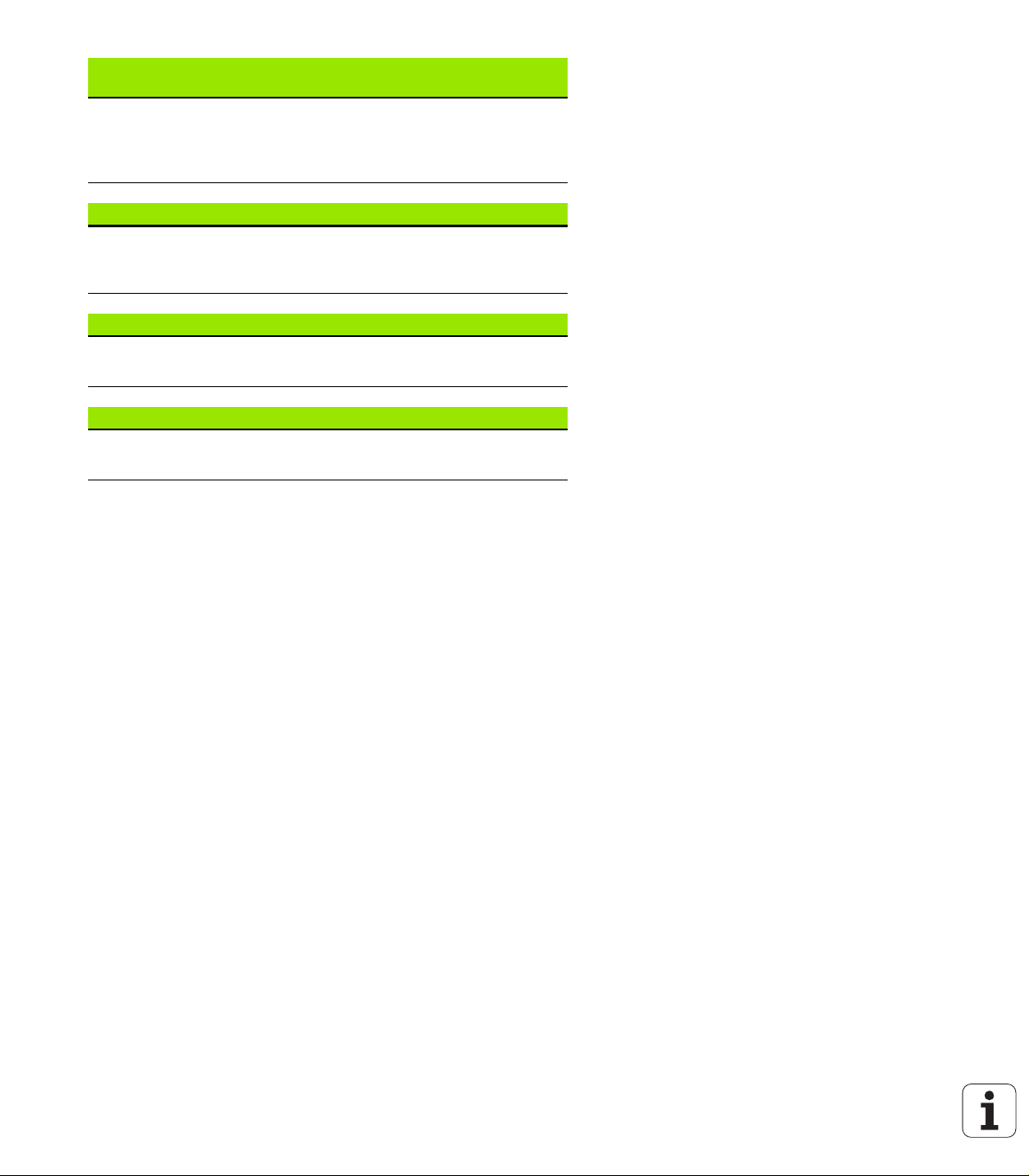
Tarkvaravariant Üldised
programmiseaded
Funktsioon koordinaatide teisenduste
ühitamiseks töötlemisrežiimides,
seaderattaga nihutamine virtuaalse
tööriistatelje suunas.
Tarkvaravariant AFC Kirjeldus
Funktsioon kohalduv ettenihke reguleerimine
lõiketingimuste optimeerimiseks
seeriatootmises.
Tarkvaravariant KinematicsOpt Kirjeldus
Anduri tsüklid seadme täpsuse
kontrollimiseks ja optimeerimiseks.
Tarkvara variant 3D-ToolComp Kirjeldus
Sisselõikumisnurgast sõltuv 3D tööriista
raadiuse korrektuur LN-komplektide korral.
TNC tüüp, tarkvara ja funktsioonid
Kirjeldus
Lk 341
Lk 351
Kasutusjuhend
Tsüklid
Lk 351
8
Page 9

Arendustegevuse seis (täiendusfunktsioonid)
Lisaks tarkvaraversioonidele hallatakse TNC-tarkvara olulisi
edasiarendusi tarkvarafunktsioonide kaudu, nn Feature Content Level
(ingl. k. arendustegevuse seis). TNC tarkvarauuenduse kättesaamisel
ei ole FCL-iga seotud funktsioonid kättesaadavad.
Kui te omandate uue seadme, siis on ilma täiendavate
kuludeta Teie käsutuses kõik täiendusfunktsioonid.
Täiendusfunktsioonid on kasutusjuhendis tähistatud FCL n, kusjuures
n tähistab arendusversiooni jooksvat numbrit.
FCL-funktsioonide kasutamiseks peate soetama vastava tasulise
koodi. Selleks pöörduge seadme tootja või HEIDENHAINi poole.
FCL 4-funktsioonid Kirjeldus
Kaitstava piirkonna graafiline kujutis
aktiveeritud DCM-kokkupõrkekontrolli
korral
Lk 327
Aktiveeritud DCM-kokkupõrkekontrolli
korral on seaderattaga telgede
nihutamine peatunud
3D-põhipööramine (kinnituse
tasakaalustamine)
FCL 3-funktsioonid Kirjeldus
Anduri tsüklid 3D-mõõtmiseks Kasutusjuhend Tsüklid
Anduri tsüklid automaatse tugipunkti
seadmiseks soone kese/astme kese
Ettenihke vähendamine kontuuritasku
töötlemisel töötava tööriista korral
PLANE-funktsioon: teljenurga
sisestamine
Kasutaja-dokumentatsioon kui
kontekstitundlik abisüsteem
smarT.NC: smarT.NC
programmeerimine paralleelselt
töötlemisega
smarT.NC: kontuuritasku punktimustril smarT.NC juhend
smarT.NC: kontuuriprogrammide
eelvaade failihalduris
Lk 326
Seadme kasutusjuhend
Kasutusjuhend Tsüklid
Kasutusjuhend Tsüklid
Lk 390
Lk 144
Lk 106
smarT.NC juhend
TNC tüüp, tarkvara ja funktsioonid
smarT.NC: positsioneerimisstrateegia
punktitöötluse korral
HEIDENHAIN iTNC 530 9
smarT.NC juhend
Page 10

FCL 2-funktsioonid Kirjeldus
3D-joonegraafik Lk 136
Virtuaalne tööriistatelg Lk 487
USB-tugi välisseadmetele (mälupulgad,
kõvakettad, CD-ROM lugejad)
Võimalus omistada igale kontuuri osale
kontuuri valemis erinev sügavus
Anduri tsükkel anduri parameetrite
üldiseks seadistamiseks
smarT.NC: jätkamiskoha graafiline tugi smarT.NC juhend
smarT.NC: koordinaatide teisendused smarT.NC juhend
smarT.NC: PLANE-funktsioon smarT.NC juhend
Lk 116
Kasutusjuhend Tsüklid
Kasutusjuhend
Kontaktanduri tsüklid
Ettenähtud kasutuskoht
TNC vastab standardi EN 55022 järgi klassile A ning on põhiliselt
ettenähtud kasutamiseks tööstusettevõtetes.
TNC tüüp, tarkvara ja funktsioonid
Õigusalane märkus
See toode kasutab avatud lähtekoodiga tarkvara. Lisainfot leiate
juhtsüsteemist
U töörežiimi salvestamine/redigeerimine alt
U MOD-funktsioon
U Funktsiooniklahv ÕIGUSALASED MÄRKUSED
10
Page 11
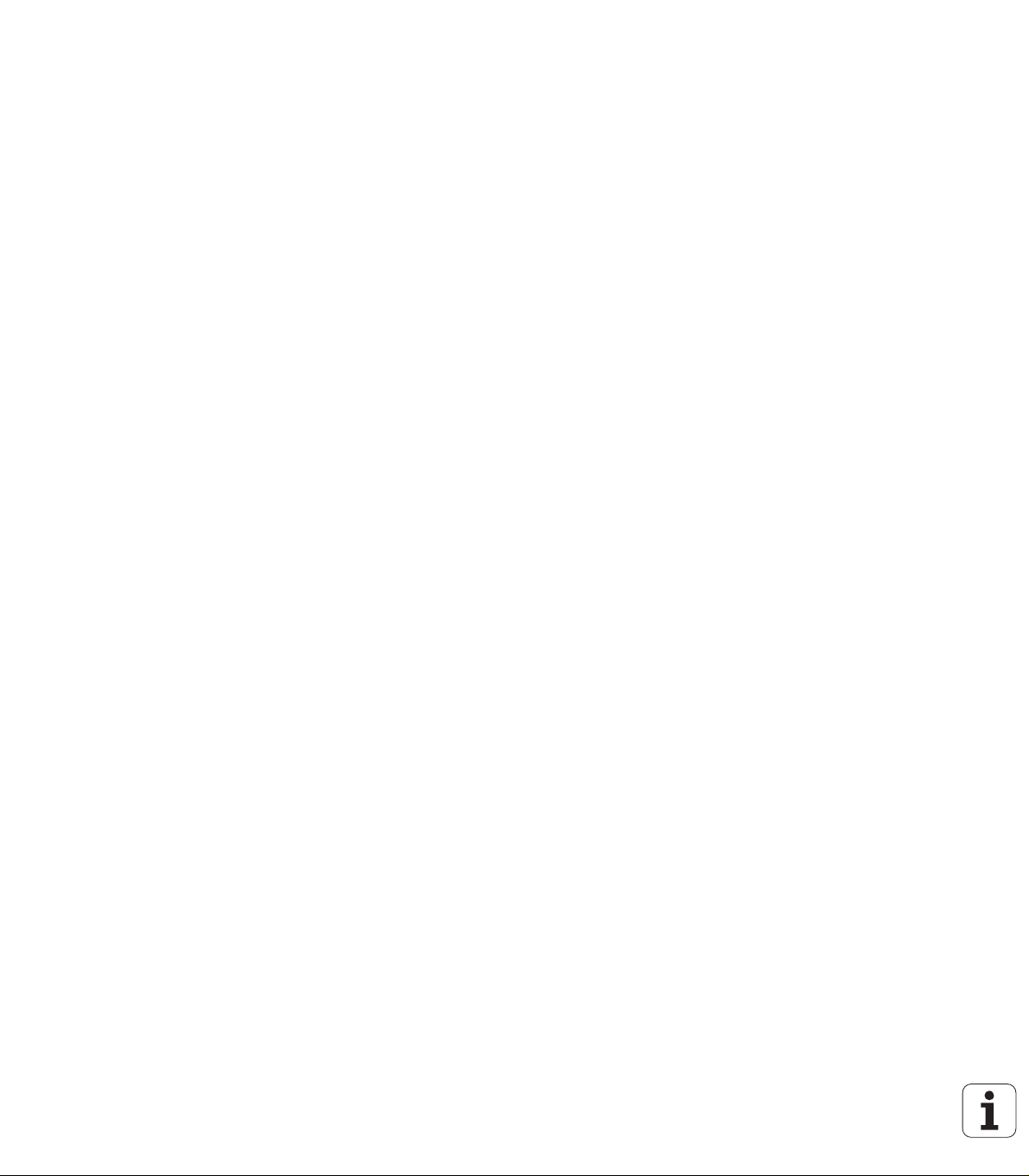
Uued funktsioonid 606 42x-01 eelmiste versioonidega 340 49x-05
Väljaspool loodud failide avamine ja töötlemine, uut selle kohta (vt
„Väliste failitüüpide halduse lisatööriistad” lk 119)
Tegumiriba uued funktsioonid, selle kohta (vt „Tegumiriba” lk 78)
Ethernetiliidese konfiguratsiooni täiendavad funktsioonid (vt „TNC
konfigureerimine” lk 537)
Funktsioonaalse turvalisuse FS täiendused (variant):
Üldist funktsionaalse turvalisuse FS kohta (vt „Üldist” lk 447)
Mõistete selgitused (vt „Mõistete selgitused” lk 448)
Teljeasendite kontrollimine (vt „Teljeasendite kontroll” lk 449)
Ettenihke piirangu aktiveerimine (vt „Ettenihke piirangu
aktiveerimine” lk 451)
Üldiste olekunäitude täiendused funktsionaalse turvalisusega
TNC puhul (vt „Täiendavad olekunäidud” lk 451)
Toetab uusi seaderattaid HR 510, HR 520 ja HR 550 FS (vt
„Nihutamine elektrooniliste seaderatastega” lk 435)
Uus tarkvara variant 3D-ToolComp: sisselõikumisnurgast sõltuv 3D
tööriista raadiuse korrektuur pinna normaalivektoritega lausete
puhul (LN-laused)
3D-joongraafik on nüüd võimalik ka täisekraani režiimil (vt „3D-
joongraafik (FCL 2-funktsioon)” lk 136)
Erinevates NC-funktsioonides ja paletitabeli tabelivaates on nüüd
failide valimiseks olemas failivaliku dialoog (vt „Suvalise programmi
kui alamprogrammi kutsumine” lk 237)
DCM: kinnitusolukordade fikseerimine ja taastamine
DCM: Kontrollprogrammi koostamise vormil on nüüd ka ikoonid ja
nõuandetekstid (vt „Sissemõõdetud hoidepea positsiooni
kontrollimine” lk 334)
DCM, FixtureWizard: mõõtmispunktid ja mõõtmise järjekord
kuvatakse selgemalt
DCM, FixtureWizard: tähistusi, mõõtmispunkte ja
järelmõõtmispunkte saab kuvada ja peita (vt „FixtureWizard
kasutamine” lk 331)
DCM, FixtureWizard: hoidepäid ja riputuspunkte saab nüüd valida
ka hiireklõpsuga
DCM: nüüd on olemas raamatukogu standardsete hoidepeadega (vt
„Hoidepeade näidised” lk 330)
DCM: tööriistakanduri haldus (vt „Tööriistakanduri haldur
(tarkvaravariant DCM)” lk 338)
Programmitesti töörežiimis saab nüüd töötlustasandit käsitsi
defineerida (vt „Kallutatud töötlustasandi sisestamine
programmitesti jaoks” lk 512)
Masinate korral, millel pöördtelgedes mõõteseadmed puuduvad,
saab pöördtelgede koordinaate virtuaalse teljesuuna VT
defineerimiseks fikseerida M114 kaudu (vt „Virtuaalne telg VT”
lk 350)
Uued funktsioonid 606 42x-01 eelmiste versioonidega 340 49x-05
HEIDENHAIN iTNC 530 11
Page 12

Käsitsirežiimil on nüüd asendinäidu jaoks olemas ka režiim RW-3D
(vt „Asendinäitude valimine” lk 548)
Tööriistatabeli TOOL.T täiendused (vt „Tööriistatabel: standardsed
tööriistaandmed” lk 155):
Uus veerg DR2TABLE sisselõikumisnurgast sõltuv tööriista
raadiuse korrektuuritabeli defineerimiseks
Uus veerg LAST_USE, kuhu TNC kannab viimase tööriista
kutsumise kuupäeva ja kellaaja
Q-parameetrite programmeerimine: stringiparameetreid QS saab
nüüd kasutada ka siirdeaadresside jaoks tingitud siirete,
alamprogrammide või programmiosade korduste puhul (vt
„Alamprogrammi kutsumine”, lk 235, vt „Programmiosa korduse
kutsumine”, lk 236 ja vt „Tingimuslike valikute programmeerimine”,
lk 260)
Tööriista kasutusloendite koostamist töötlusrežiimides saab
konfigureerida ka vormi kaudu (vt „Tööriistakasutuse kontrolli
seaded” lk 173)
Käitumist tööriistatabelist tööriistade kustutamise korral saab nüüd
mõjutada ka seadmeparameetriga 7263 (vt „Tööriistatabelite
redigeerimine” lk 161)
PLANE-funktsiooni positsioneerimisrežiimil TURN saab nüüd
defineerida ohutu kõrguse, milleni tuleb tööriist enne tööriista
teljesuunas kallutamist tagasi tõmmata (vt „Automaatne kallutamine:
MOVE/TURN/STAY (sisestamine tingimata nõutav)” lk 392)
Täiendatud tööriistahalduses on nüüd kasutusel järgmised
täiendavad funktsioonid (vt „Tööriistahaldur (tarkvaravariant)”
lk 176):
Erifunktsioonidega veerge saab nüüd ka redigeerida
Tööriista andmete vormivaate saab nüüd lõpetada kas muudetud
väärtuste salvestamisega või salvestamiseta
Tabelivaates saab nüüd kasutada otsingufunktsiooni
Indekseeritud tööriistad kuvatakse nüüd vormivaates õigesti
Tööriistade järjekorra loendis saab nüüd kasutada edasist
detailinfot
Tööriista magasini laadimis- ja tühjendamisloendit saab nüüd
laadida ja tühjendada lohistamise ja kukutamisega
Veerge saab tabelivaates nihutada lihtsalt lohistamise ja
kukutamisega
Uued funktsioonid 606 42x-01 eelmiste versioonidega 340 49x-05
12
Page 13

MDI töörežiimis saab nüüd kasutada ka mõningaid erifunktsioone
(klahv SPEC FCT) (vt „Lihtsate tööoperatsioonide
programmeerimine ja teostamine” lk 490)
Kasutuses on uus käsitsi mõõtmistsükkel, millega saab pöördaluse
pööramisega tasakaalustada tooriku viltust asendit (vt „Tooriku
joondamine 2 punkti kaudu” lk 472)
Uus kontaktanduri tsükkel kontaktanduri kalibreerimiseks
kalibreerimispeaga (vt kasutusjuhendit Tsüklite programmeerimine)
KinematicsOpt: Hirth-tüüpi hammastega telgede positsioneerimise
paremaks toetamiseks (vt kasutusjuhendit Tsüklite
programmeerimine)
KinematicsOpt: lisatud on täiendav parameeter pöördetelje lõtku
tuvastamiseks (vt kasutusjuhendit Tsüklite programmeerimine)
Uus töötlustsükkel 275 Trohhoidaalne soone freesimine (vt
kasutusjuhendit Tsüklite programmeerimine)
Sügavpuurimise tsükli 241 puhul võib defineerida ka
viibimissügavuse (vt kasutusjuhendit Tsüklite programmeerimine)
Tsükli 39 SILINDRIMANTLI KONTUUR lähenemis- ja
eemaldumiskäitumine on nüüd seadistatav (vt kasutusjuhendit
Tsüklite programmeerimine)
HEIDENHAIN iTNC 530 13
Uued funktsioonid 606 42x-01 eelmiste versioonidega 340 49x-05
Page 14

Muudetud funktsioonid 606 42x-01 eelmiste versioonidega 340 49x-06
Kontaktanduri pikkuse ja raadiuse kalibreerimismenüüs kuvatakse
nüüd ka aktiivse tööriista number ja nimi (kui kasutada tuleb
tööriistatabeli kalibreerimisandmeid, MP7411 = 1, vt „Mitme
kalibreerimisandmete kogumi haldamine”, lk 468)
PLANE-funktsioon kuvab nüüd kallutamisel ülejäänud teekonna
režiimil tegelikult veel liigutava nurga kuni sihtpositsioonini (vt
„Asendinäidik” lk 377)
Külgede peentöötluse lähenemiskäitumine muudetud tsükliga 24
(DIN/ISO: G124) - (vt kasutusjuhendit Tsüklite programmeerimine)
Muudetud funktsioonid 606 42x-01 eelmiste versioonidega 340 49x-06
14
Page 15
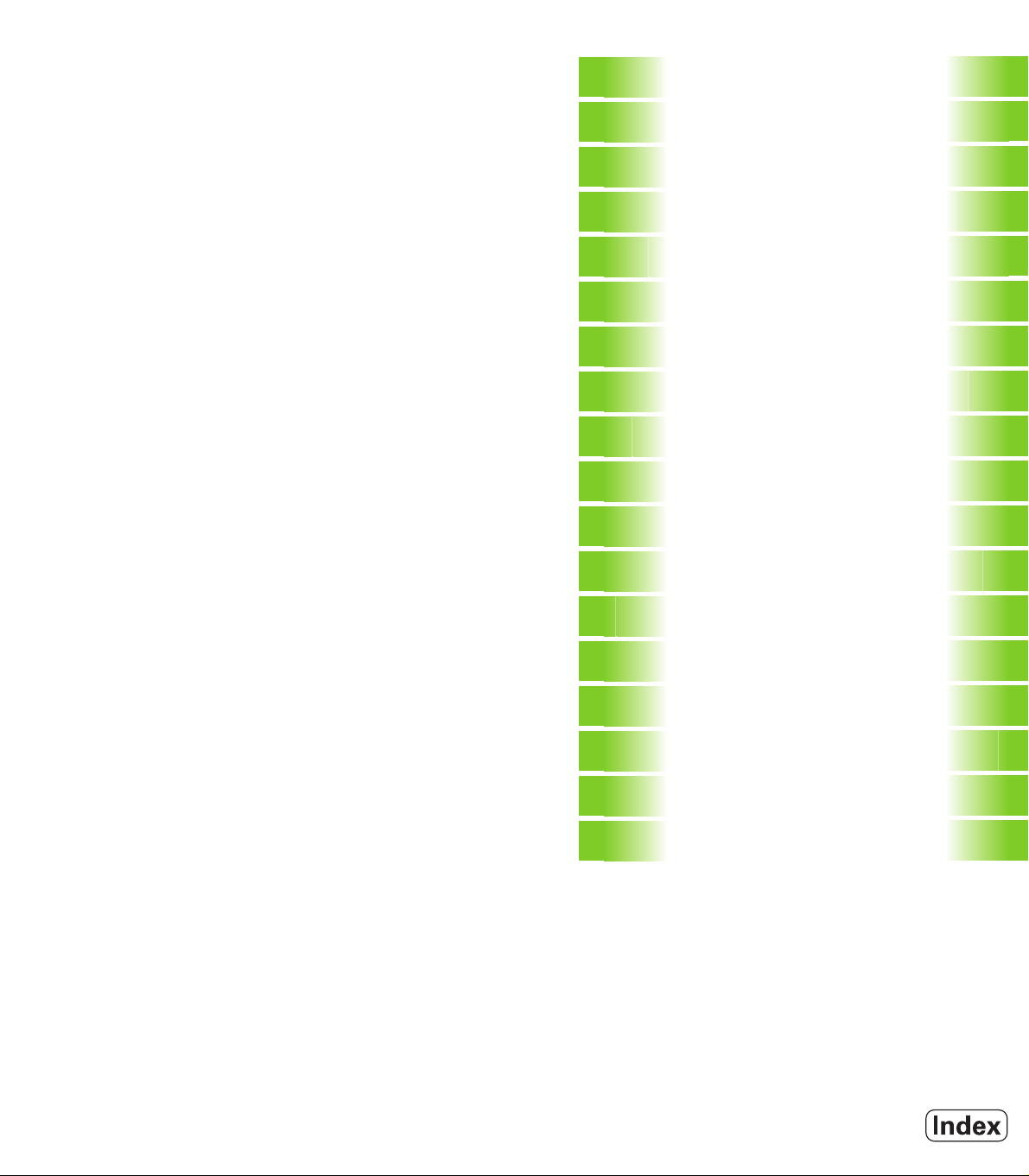
Sisukord
Esimesed sammud iTNC 530-ga
1
Sissejuhatus
2
Programmeerimine: alused, failihaldus
3
Programmeerimine: programmeerimisabi
4
Programmeerimine: tööriistad
5
Programmeerimine: kontuuride
programmeerimine
6
Programmeerimine: lisafunktsioonid
7
Programmeerimine: andmete ülevõtmine
DXF-failidest
8
Programmeerimine: alamprogrammid ja
programmiosade kordused
9
Programmeerimine: Q-parameetrid
10
Programmeerimine: lisafunktsioonid
11
Programmeerimine: erifunktsioonid
12
Programmeerimine: mitmeteljetöötlus
13
Programmeerimine: paletihaldus
14
Käsitsi sisestusega positsioneerimine
15
Programmitest ja programmi kulg
16
MOD-funktsioonid
17
Tabelid ja ülevaated
18
HEIDENHAIN iTNC 530 15
Page 16

Page 17
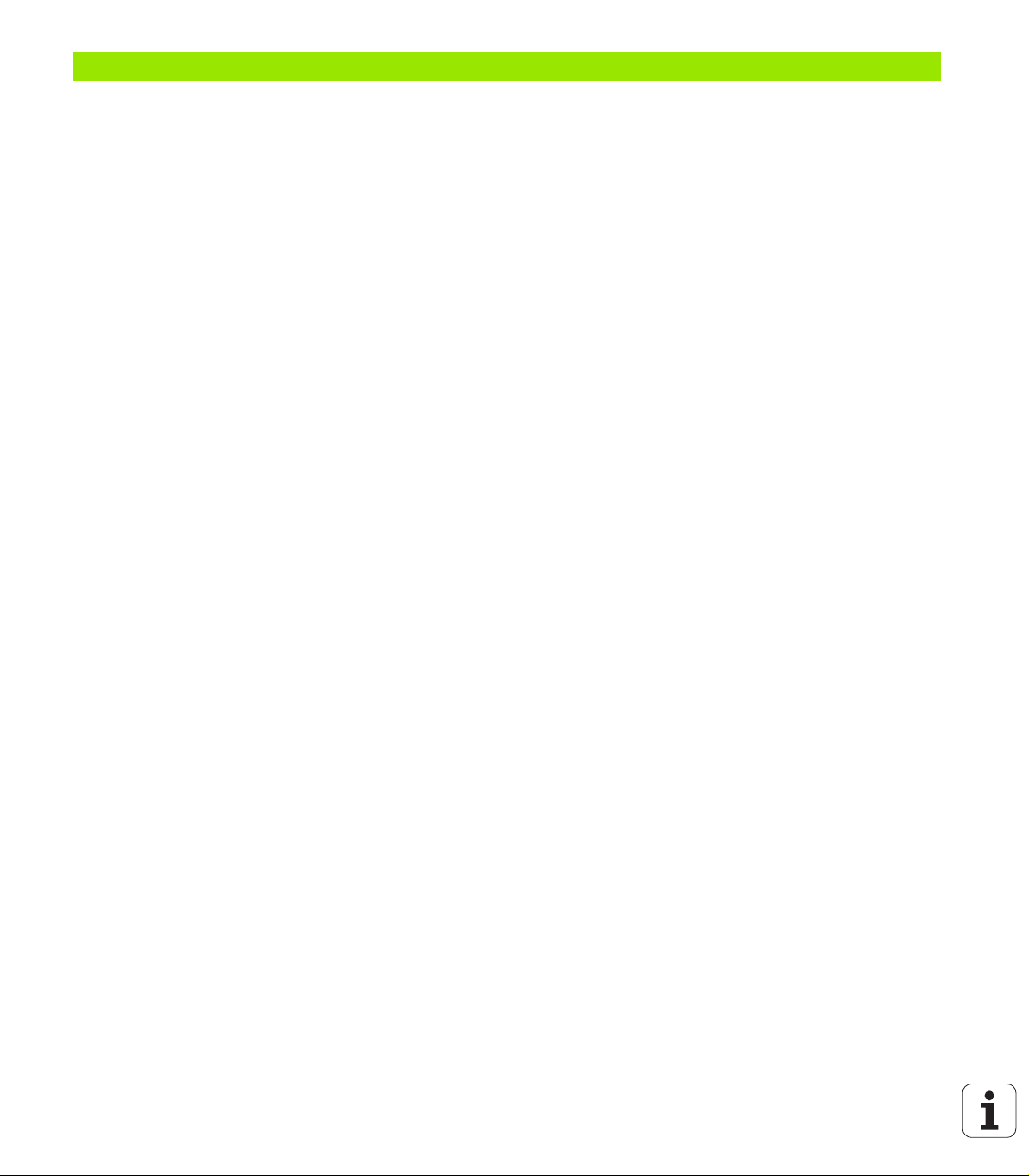
1 Esimesed sammud iTNC 530-ga ..... 39
1.1 Ülevaade ..... 40
1.2 Masina sisselülitamine ..... 41
Voolukatkestuse kinnitamine ja võrdluspunktidele liikumine ..... 41
1.3 Esimese osa programmeerimine ..... 42
Õige režiimi valimine ..... 42
TNC kõige olulisemad juhtseadised ..... 42
Uue programmi avamine/failihaldus ..... 43
Tooriku defineerimine ..... 44
Programmi ehitus ..... 45
Lihtsa kontuuri programmeerimine ..... 46
Tsükliprogrammi koostamine ..... 48
1.4 Esimese osa graafiline testimine ..... 50
Õige režiimi valimine ..... 50
Tööriistatabeli valimine programmi-testiks ..... 50
Valida programm, mida soovitakse testida ..... 51
Ekraani jaotuse ja vaate valimine ..... 51
Programm-testi käivitamine ..... 52
1.5 Tööriistade seadistamine ..... 53
Õige režiimi valimine ..... 53
Tööriistade ettevalmistamine ja mõõtmine ..... 53
Tööriistatabel TOOL.T ..... 53
Kohatabel TOOL_P.TCH ..... 54
1.6 Detaili seadistamine ..... 55
Õige režiimi valimine ..... 55
Tooriku kinnitamine ..... 55
Tooriku rihtimine 3D-kontaktanduriga ..... 56
Tugipunkti seadmine 3D-kontaktanduriga ..... 57
1.7 Esimese programmi töötlemine ..... 58
Õige režiimi valimine ..... 58
Valida programm, mida soovitakse töödelda ..... 58
Programmi käivitamine ..... 58
HEIDENHAIN iTNC 530 17
Page 18
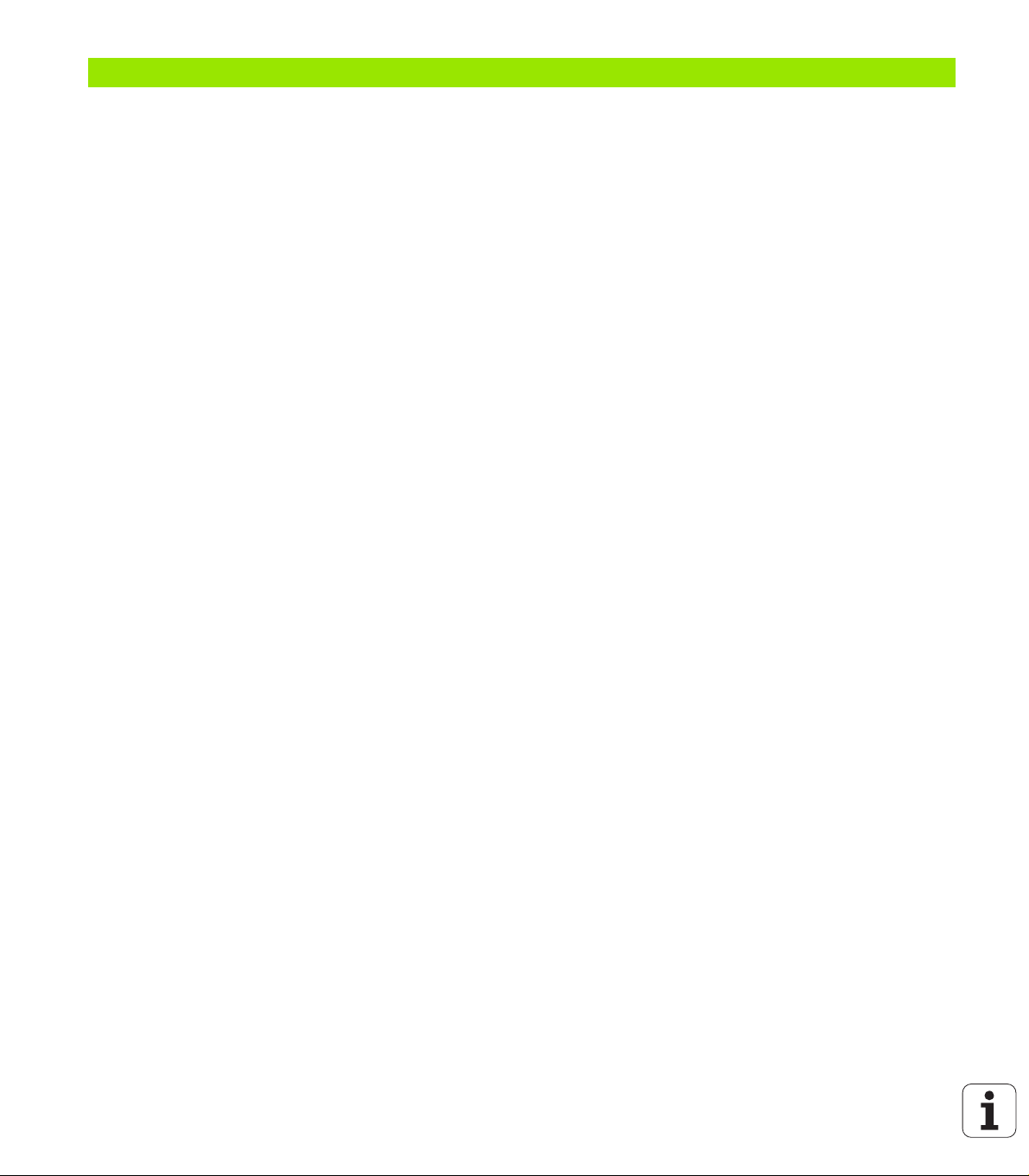
2 Sissejuhatus ..... 59
2.1 iTNC 530 ..... 60
Programmeerimine: HEIDENHAINi lihtteksti dialoog, smarT.NC ja DIN/ISO ..... 60
Ühilduvus ..... 60
2.2 Ekraan ja juhtpaneel ..... 61
Ekraan ..... 61
Ekraanijaotuse kindlaksmääramine ..... 62
Juhtpaneel ..... 63
2.3 Töörežiimid ..... 64
Käsitsirežiim ja elektriline seaderatas ..... 64
Käsitsi sisestusega positsioneerimine ..... 64
Programmi salvestamine/redigeerimine ..... 65
Programmitest ..... 65
Programmi järjestiktäitmine ja programmi täitmine üksiklausetena ..... 66
2.4 Olekunäidud ..... 67
„Üldine“ olekunäit ..... 67
Täiendavad olekunäidud ..... 69
2.5 Aknahaldur ..... 77
Tegumiriba ..... 78
2.6 Tarvikud: HEIDENHAINI 3D-kontaktandurid ja elektroonilised seaderattad ..... 79
3D-kontaktandurid ..... 79
Elektroonilised seaderattad HR ..... 80
18
Page 19

3 Programmeerimine: alused, failihaldus ..... 81
3.1 Alused ..... 82
Liikumistee pikkuse mõõteseadmed ja võrdlusmärgised ..... 82
Võrdlussüsteem ..... 82
Freespinkide võrdlussüsteem ..... 83
Polaarkoordinaatides ..... 84
Absoluutsed ja inkrementaalsed tooriku positsioonid ..... 85
Tugipunkti valimine ..... 86
3.2 Programmide avamine ja sisestamine ..... 87
NC-programmi ülesehitus DIN/ISO-vormingus ..... 87
Tooriku defineerimine: G30/G31 ..... 87
Uue töötlusprogrammi avamine ..... 88
Tööriista liikumise programmeerimine in DIN/ISO-s ..... 90
Tegeliku asendi ülevõtmine ..... 91
Programmi redigeerimine ..... 92
TNC otsingufunktsioonid ..... 96
3.3 Failihaldus: alused ..... 98
Fail ..... 98
Väljaspool loodud failide kuvamine TNC-l ..... 100
Andmete salvestamine ..... 100
3.4 Failihaldustoimingud ..... 101
Kaustad ..... 101
Teed ..... 101
Ülevaade: failihalduse funktsioonid ..... 102
Failihalduse käivitamine ..... 103
Draivide, kaustade ja failide valimine ..... 104
Uue kausta loomine (võimalik ainult draivil TNC:\) ..... 107
Uue kausta loomine (võimalik ainult draivil TNC:\) ..... 107
Üksiku faili kopeerimine ..... 108
Faili kopeerimine mõnda muusse kausta ..... 109
Tabeli kopeerimine ..... 110
Kausta kopeerimine ..... 111
Viimati valitud failide valimine ..... 111
Faili kustutamine ..... 112
Kausta kustutamine ..... 112
Failide märkimine ..... 113
Faili ümbernimetamine ..... 115
Lisafunktsioonid ..... 116
Töötamine kiirklahvidega ..... 118
Väliste failitüüpide halduse lisatööriistad ..... 119
Andmesiire välisele andmekandjale / väliselt andmekandjalt ..... 124
Võrgus olev TNC ..... 126
USB-seadmed juhtseadmega TNC (FCL 2-funktsioon) ..... 127
HEIDENHAIN iTNC 530 19
Page 20
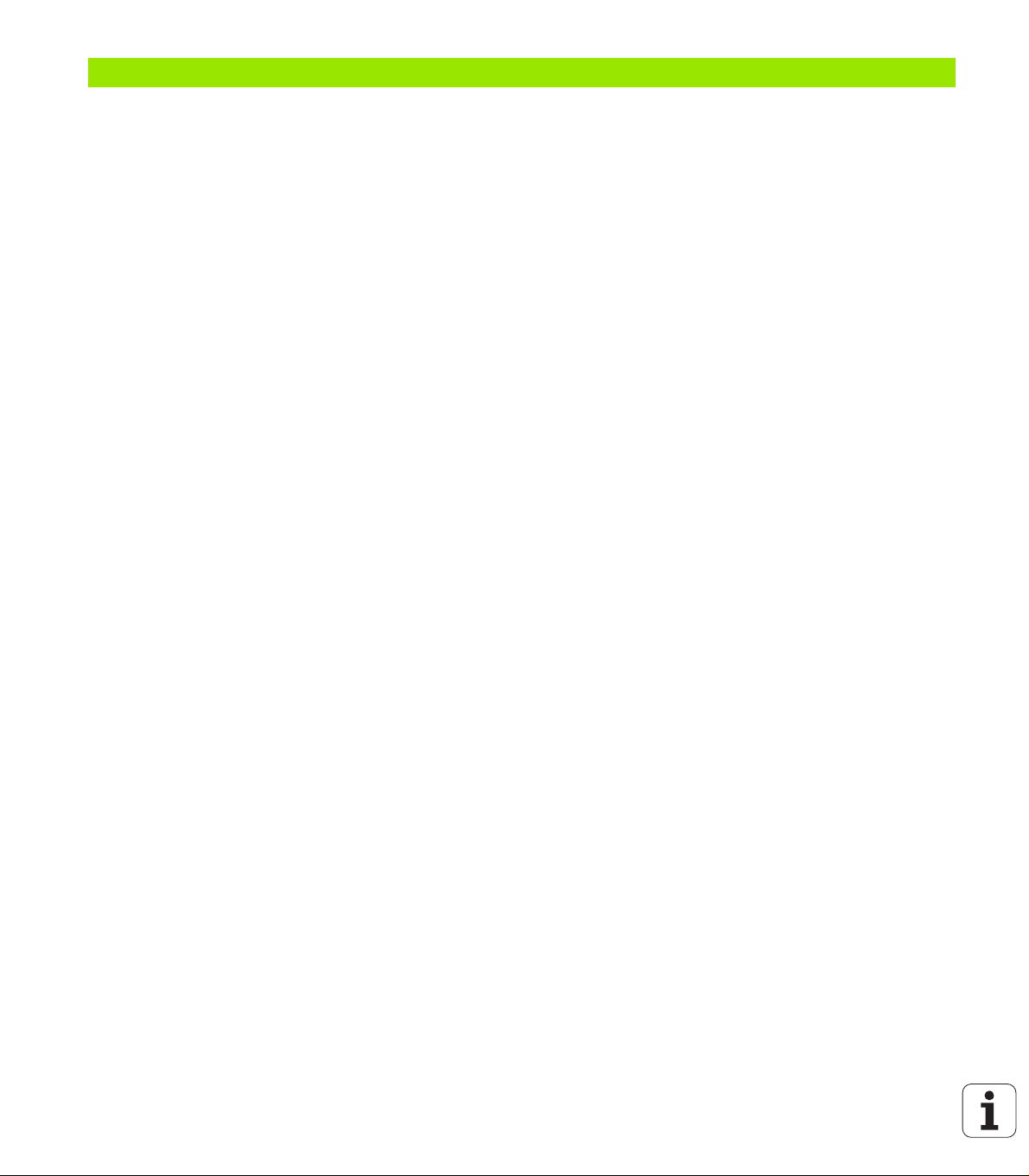
4 Programmeerimine: programmeerimisabi ..... 129
4.1 Kommentaaride lisamine ..... 130
Kasutamine ..... 130
Kommentaari lisamine programmi sisestamise ajal ..... 130
Kommentaari hilisem lisamine ..... 130
Kommentaar lauses endas ..... 130
Kommentaari redigeerimise funktsioonid ..... 131
4.2 Programmide liigendamine ..... 132
Definitsioon, kasutusvõimalus ..... 132
Liigendusakna kuvamine/aktiivse akna vahetamine ..... 132
Liigenduslause lisamine programmiaknasse (vasakul) ..... 132
Lausete valimine liigendusaknas ..... 132
4.3 Kalkulaator ..... 133
Kasutamine ..... 133
4.4 Programmeerimisgraafika ..... 134
Programmeerimisgraafika kaasamine/mittekaasamine ..... 134
Programmigraafika loomine olemasolevale programmile ..... 134
Lausenumbrite kuvamine ja kuvamise lõpetamine ..... 135
Graafika kustutamine ..... 135
Väljalõike suurendamine või vähendamine ..... 135
4.5 3D-joongraafik (FCL 2-funktsioon) ..... 136
Kasutamine ..... 136
3D-joongraafiku funktsioonid ..... 136
Arvjuhtimislausete värviliselt esile toomine graafikul ..... 138
Lausenumbrite kuvamine ja peitmine ..... 138
Graafika kustutamine ..... 138
4.6 Otsene abi arvjuhtimise veateadete korral ..... 139
Veateadete kuvamine ..... 139
Spikri kuvamine ..... 139
4.7 Kõigi aktiivsete veateadete nimekiri ..... 140
Funktsioon ..... 140
Vealoendi kuvamine ..... 140
Akna sisu ..... 141
TNC juhendi abisüsteemi käivitamine ..... 142
Hooldusfailide loomine ..... 143
4.8 Kontekstitundlik abisüsteem TNCguide (FCL3-funktsioon) ..... 144
Kasutamine ..... 144
Töötamine TNCguide'ga ..... 145
Kehtivate abifailide allalaadimine ..... 149
20
Page 21
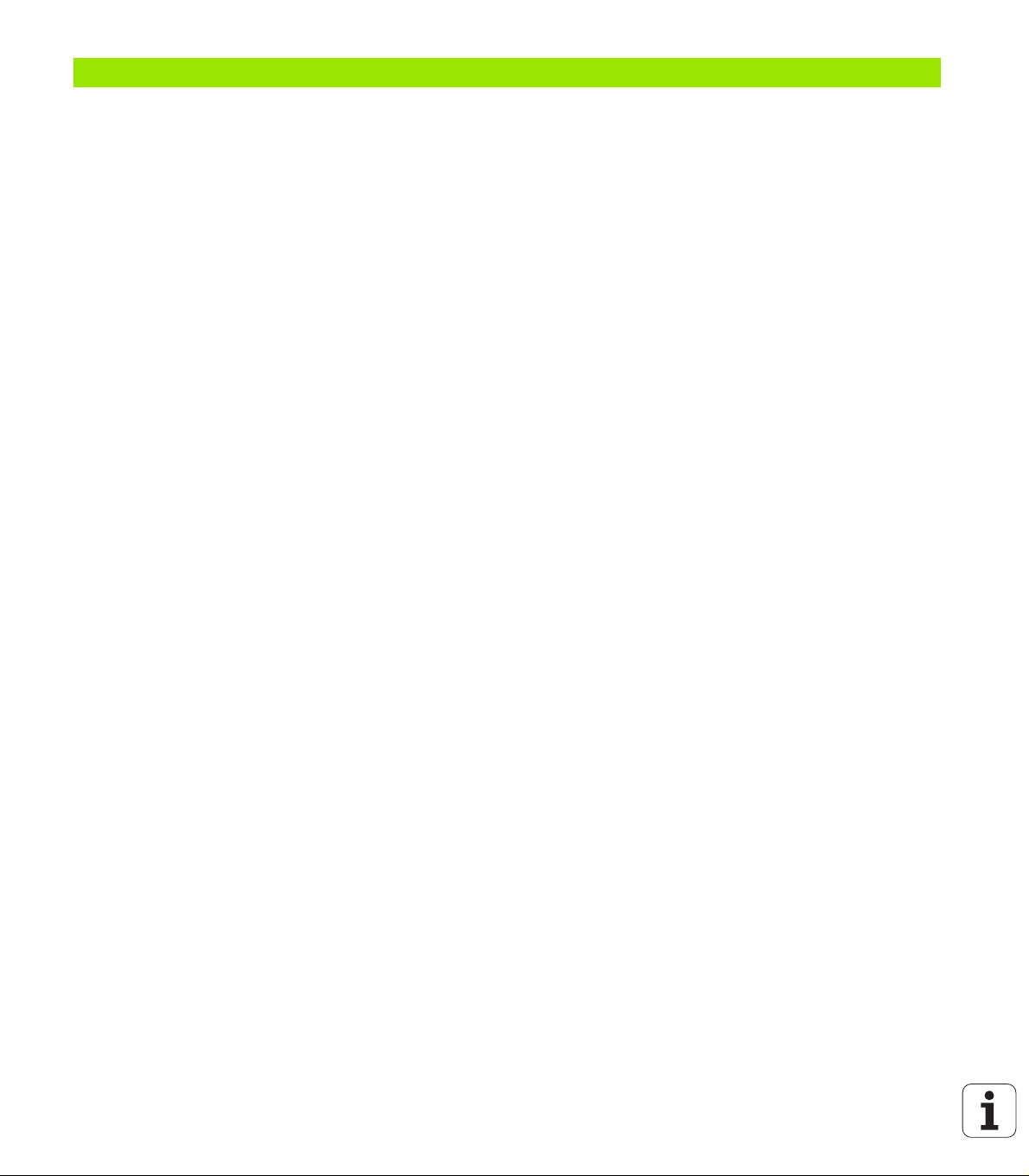
5 Programmeerimine: tööriistad ..... 151
5.1 Tööriistadega seotud sissekanded ..... 152
Ettenihe F ..... 152
Spindli pöörded S ..... 152
5.2 Tööriistaandmed ..... 153
Eeltingimused tööriistakorrektuuri jaoks ..... 153
Tööriista number, tööriista nimi ..... 153
Tööriista pikkus L ..... 153
Tööriistaraadius R ..... 153
Pikkuse ja raadiuse deltaväärtused ..... 154
Tööriistaandmete sisestamine programmi ..... 154
Tööriistaandmete sisestamine tabelisse ..... 155
Tööriistakanduri kinemaatika ..... 164
Üksikute tööriistaandmete ülekirjutamine välisest arvutist ..... 165
Tööriistavaheti kohatabel ..... 166
Tööriistaandmete kutsumine ..... 169
Tööriistavahetus ..... 171
Tööriistakasutuse kontroll ..... 173
Tööriistahaldur (tarkvaravariant) ..... 176
5.3 Tööriistakorrektuur ..... 180
Sissejuhatus ..... 180
Tööriista pikkuse korrektuur ..... 180
Tööriista raadiuse korrektuur ..... 181
HEIDENHAIN iTNC 530 21
Page 22

6 Programmeerimine: kontuuride programmeerimine ..... 185
6.1 Tööriista liikumine ..... 186
Trajektoorifunktsioonid ..... 186
Lisafunktsioonid M ..... 186
Alamprogrammid ja programmiosade kordused ..... 186
Programmeerimine Q-parameetritega ..... 186
6.2 Trajektoorifunktsioonide alused ..... 187
Tööriista liikumise programmeerimine ühe töötlusetapi jaoks ..... 187
6.3 Kontuurile liikumine ja eemaldumine ..... 189
Lähte- ja lõpp-punkt ..... 189
Tangentsiaalne lähenemine ja eemaldumine ..... 191
6.4 Liikumised trajektooril - ristkoordinaadid ..... 193
Trajektoorifunktsioonide ülevaade ..... 193
Sirge kiirkäigul G00
Ettenihke sirge G01 F ..... 194
Faas lisamine kahe sirge vahele ..... 195
Nurkade ümardamine G25 ..... 196
Ringi keskpunkt I, J ..... 197
Ringjoon C ringi keskpunktiga CC ..... 198
Ringtrajektoor G02/G03/G05 kindlaksmääratud raadiusega ..... 199
Ringtrajektoor G06 puutujasihilise ühendusega ..... 201
6.5 Trajektooril liikumine – polaarkoordinaadid ..... 206
Ülevaade ..... 206
Polaarkoordinaatide päritolu: poolus I, J ..... 207
Sirge kiirkäigul G10
Sirge ettenihkega G11 F ..... 207
Ringtrajektoor G12/G13/G15 pooluse I, J ümber ..... 208
Ringtrajektoor G16 puutujasihilise ühendusega ..... 209
Kruvijoon (spiraal) ..... 210
22
Page 23

7 Programmeerimine: andmete ülevõtmine DXF-failidest ..... 215
7.1 DXF-failide töötlemine (tarkvaravariant) ..... 216
Kasutamine ..... 216
DXF-faili avamine ..... 217
Põhiseaded ..... 218
Kihtide seadmine ..... 220
Tugipunkti määramine ..... 221
Kontuuri valimine ja salvestamine ..... 223
Töötluspositsioonide valimine ja salvestamine ..... 226
Suumifunktsioon ..... 232
HEIDENHAIN iTNC 530 23
Page 24

8 Programmeerimine: alamprogrammid ja programmiosade kordused ..... 233
8.1 Alamprogrammide ja programmiosade korduste tähistamine ..... 234
Märgis ..... 234
8.2 Alamprogrammid ..... 235
Tööviis ..... 235
Programmeerimisjuhised ..... 235
Alamprogrammi programmeerimine ..... 235
Alamprogrammi kutsumine ..... 235
8.3 Programmiosa kordused ..... 236
Label G98 ..... 236
Tööviis ..... 236
Programmeerimisjuhised ..... 236
Programmiosa korduse programmeerimine ..... 236
Programmiosa korduse kutsumine ..... 236
8.4 Suvaline programm kui alamprogramm ..... 237
Tööviis ..... 237
Programmeerimisjuhised ..... 237
Suvalise programmi kui alamprogrammi kutsumine ..... 237
8.5 Pesastamine ..... 239
Pesastamise tüübid ..... 239
Pesastamise sügavus ..... 239
Alamprogramm alamprogrammis ..... 240
Programmiosa korduste kordamine ..... 241
Alamprogrammi kordamine ..... 242
8.6 Programmeerimisnäited ..... 243
24
Page 25

9 Programmeerimine: Q-parameetrid ..... 249
9.1 Põhimõte ja funktsioonide ülevaade ..... 250
Programmeerimisjuhised ..... 252
Q-parameetri funktsioonide kutsumine ..... 253
9.2 Detailirühmad – Q-parameetrid arvväärtuste asemel ..... 254
Kasutamine ..... 254
9.3 Kontuuride kirjeldamine matemaatiliste funktsioonidega ..... 255
Kasutamine ..... 255
Ülevaade ..... 255
Põhiarvutusviiside programmeerimine ..... 256
9.4 Nurgafunktsioonid (trigonomeetria) ..... 257
Definitsioonid ..... 257
Nurgafunktsioonide programmeerimine ..... 258
9.5 Tingimuslikud valikud Q-parameetritega ..... 259
Kasutamine ..... 259
Tingimatud siirded ..... 259
Tingimuslike valikute programmeerimine ..... 260
9.6 Q-parameetrite kontrollimine ja muutmine ..... 261
Juhised ..... 261
9.7 Lisafunktsioonid ..... 262
Ülevaade ..... 262
D14:ERROR: Veateadete väljastamine ..... 263
D15 PRINT: tekstide või Q-parameetrite väärtuste väljastamine ..... 267
D19 PLC: väärtuste edastamine PLC-sse ..... 267
9.8 Valemite vahetu sisestamine ..... 268
Valemite sisestamine ..... 268
Arvutusreeglid ..... 270
Sisestamisnäidis ..... 271
9.9 Stringi parameeter ..... 272
Stringitöötluse funktsioonid ..... 272
Stringiparameetri vastavusse seadmine ..... 273
Stringiparameetrite ühendamine ..... 274
Arvväärtuse muutmine stringiparameetriks ..... 275
Stringi osa kopeerimine stringiparameetrist ..... 276
Süsteemiandmete kopeerimine stringiparameetrisse ..... 277
Stringiparameetri muutmine arvväärtuseks ..... 279
Stringiparameetri kontrollimine ..... 280
Stringiparameetri pikkuse määramine ..... 281
Tähestikulise järjekorra võrdlemine ..... 282
HEIDENHAIN iTNC 530 25
Page 26
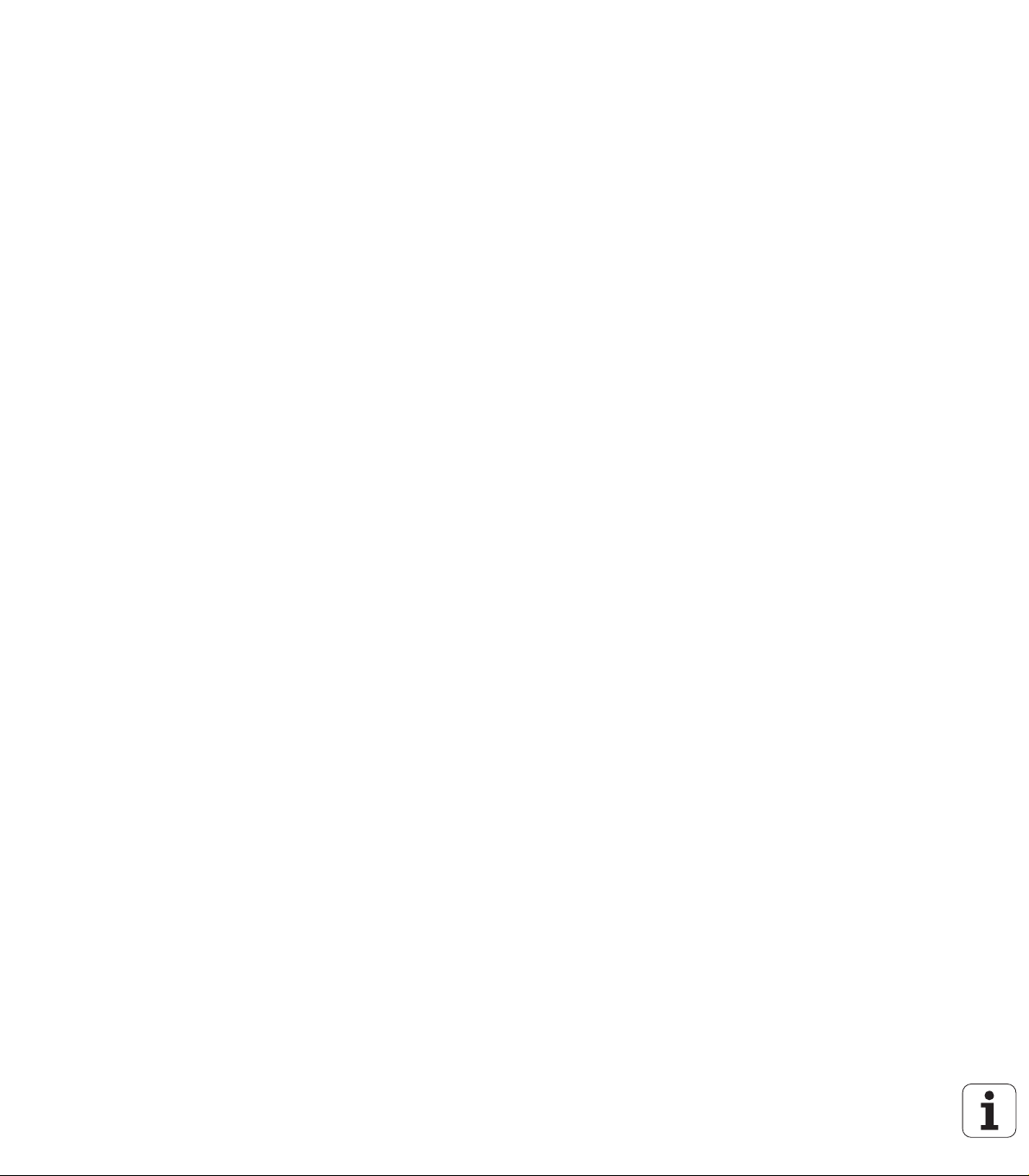
9.10 Eelnevalt omistatud Q-parameetrid ..... 283
Väärtused PLC-st: Q100 kuni Q107 ..... 283
WMAT-lause: QS100 ..... 283
Aktiivne tööriista raadius: Q108 ..... 283
Tööriistatelg: Q109 ..... 284
Spindli olek: Q110 ..... 284
Jahutusvedelikuga varustamine: Q111 ..... 284
Ülekattumise tegur: Q112 ..... 284
Mõõtandmed programmis: Q113 ..... 285
Tööriista pikkus: Q114 ..... 285
Koordinaadid pärast programmi töö ajal teostatud mõõtmist ..... 285
Tegeliku ja nimiväärtuse erinevus tööriista automaatsel mõõtmisel TT 130-ga ..... 286
Töötlustasandi kallutamine toorikunurkadega: TNC arvutatud koordinaadid pöördetelgede jaoks ..... 286
Mõõtmistulemused kontaktanduri tsüklitest (vt ka kasutusjuhendit Kontaktanduri tsüklid) ..... 287
9.11 Programmeerimisnäited ..... 289
26
Page 27

10 Programmeerimine: lisa-funktsioonid ..... 295
10.1 Lisafunktsioonide M ja STOP sisestamine ..... 296
Alused ..... 296
10.2 Programmikäigu kontrollimise, spindli ja jahutussüsteemi lisafunktsioonid ..... 297
Ülevaade ..... 297
10.3 Koordinaatandmete lisafunktsioonid ..... 298
Seadmepõhiste koordinaatide programmeerimine: M91/M92 ..... 298
Viimati seatud tugipunkti aktiveerimine: M104 ..... 300
Positsioonidele lähenemine mittepööratud koordinaatsüsteemis kallutatud töötlustasandi korral: M130 ..... 300
10.4 Trajektoorrežiimi lisafunktsioonid ..... 301
Nurkade lihvimine: M90 ..... 301
Määratletud ümardusringi lisamine sirglõikude vahele: M112 ..... 301
Punktide mittearvestamine korrigeerimata sirge-lausete täitmisel: M124 ..... 302
Väikeste kontuuriastmete töötlemine: M97 ..... 303
Lahtiste kontuurinurkade täielik töötlemine: M98 ..... 305
Süvistusliikumiste ettenihketegur: M103 ..... 306
Ettenihe millimeetrites/spindli pöörded: M136 ..... 307
Ettenihkekiirus ringkaartel: M109/M110/M111 ..... 308
Korrigeeritud raadiusega kontuuri eelarvutamine (LOOK AHEAD): M120 ..... 309
Ülekate seaderatta positsioneerimisel programmikäigu ajal: M118 ..... 311
Tagasiliikumine kontuurilt tööriistatelje suunal: M140 ..... 312
Kontaktanduri kontrolli alistamine: M141 ..... 313
Modaalse programmiinfo kustutamine: M142 ..... 314
Põhipööramise kustutamine: M143 ..... 314
Tööriista automaatne ülestõstmine kontuurilt NC-stopi korral: M148 ..... 315
Piirlüliti teate blokeerimine: M150 ..... 316
10.5 Lisafunktsioonid laser-lõikemasinatel ..... 317
Põhimõte ..... 317
Programmeeritud pinge otsene väljastamine: M200 ..... 317
Pinge kui tee funktsioon: M201 ..... 317
Pinge kiiruse funktsioonina: M202 ..... 318
Pinge kui aja funktsiooni väljastamine (ajast sõltuv kalle): M203 ..... 318
Pinge väljastamine aja funktsioonina (ajast sõltuv impulss): M204 ..... 318
HEIDENHAIN iTNC 530 27
Page 28

11 Programmeerimine: erifunktsioonid ..... 319
11.1 Erifunktsioonide ülevaade ..... 320
Peamenüü erifunktsioonid SPEC FCT ..... 320
Programmide menüü ..... 321
Kontuur- ja punkttöötlemise funktsioonide menüü ..... 321
Erinevate DIN/ISO-funktsioonide defineerimise menüü ..... 322
11.2 Dünaamiline kokkupõrkekontroll (tarkvaravariant) ..... 323
Funktsioon ..... 323
Kokkupõrkekontroll käsitsirežiimides ..... 325
Kokkupõrkekontroll automaatrežiimil ..... 326
Kaitstava piirkonna graafiline kujutis (FCL4-funktsioon) ..... 327
Kokkupõrkekontroll töörežiimil programmitest ..... 328
11.3 Hoidepeade kontroll (tarkvaravariant DCM) ..... 329
Alused ..... 329
Hoidepeade näidised ..... 330
Hoidepeade parametriseerimine: FixtureWizard ..... 330
Hoidepeade seadmele panemine ..... 332
Hoidepea muutmine ..... 333
Hoidepea eemaldamine ..... 333
Sissemõõdetud hoidepea positsiooni kontrollimine ..... 334
Kinnituste haldamine ..... 336
11.4 Tööriistakanduri haldur (tarkvaravariant DCM) ..... 338
Alused ..... 338
Tööriistakandurite näidised ..... 338
Tööriistakandurite parametriseerimine: ToolHolderWizard ..... 339
Tööriistakanduri eemaldamine ..... 340
11.5 Üldised programmi-seadistused (tarkvaravariant) ..... 341
Kasutamine ..... 341
Tehnilised eeldused ..... 343
Funktsiooni aktiveerimine/deaktiveerimine ..... 344
Põhipööre ..... 346
Telgede vahetamine ..... 346
Kattuv peegeldamine ..... 347
Täiendav, aditiivne nullpunkti nihutamine ..... 347
Telgede blokeerimine ..... 348
Kattuv pööramine ..... 348
Ettenihke ülekirjutamine ..... 348
Seaderatta ülekattumine ..... 349
28
Page 29
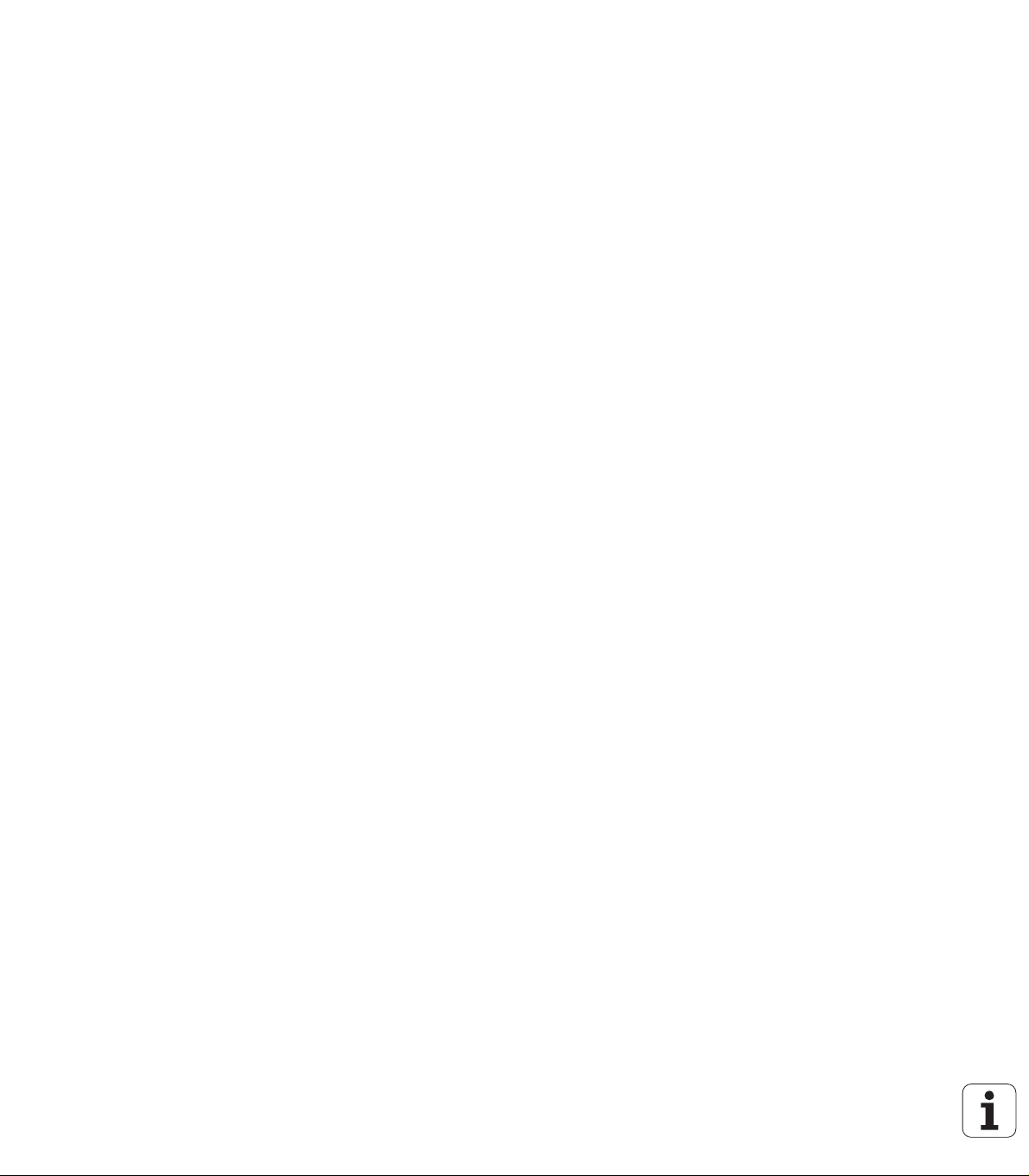
11.6 Kohanduv ettenihke reguleerimine AFC (tarkvaravariant) ..... 351
Kasutamine ..... 351
AFC põhiseadete defineerimine ..... 353
Kontroll-lõike teostamine ..... 355
AFC aktiveerimine/deaktiveerimine ..... 358
Protokollifail ..... 359
Tööriista purunemise / tööriista kulumise kontroll ..... 361
Spindlikoormuse kontroll ..... 361
11.7 Funktsiooniklahv ..... 362
Kasutamine ..... 362
Tekstifaili avamine ja sulgemine ..... 362
Tekstide redigeerimine ..... 363
Sümbolite, sõnade ja ridade kustutamine ja uuesti lisamine ..... 364
Tekstiplokkide töötlemine ..... 365
Tekstiosade otsimine ..... 366
11.8 Töötamine lõikeandmete tabeliga ..... 367
Märkus ..... 367
Rakendusvõimalused ..... 367
Toorikumaterjalide tabel ..... 368
Tööriista lõiketera materjalide tabel ..... 369
Lõikeandmete tabel ..... 369
Kohustuslikud andmed tööriistatabelis ..... 370
Juhised töötamiseks automaatse pöörete arvu/ettenihke arvutamisega ..... 371
Andmete ülekandmine lõikeandmete tabelist ..... 372
Konfiguratsioonifail TNC.SYS ..... 372
HEIDENHAIN iTNC 530 29
Page 30

12 Programmeerimine: mitmeteljetöötlus ..... 373
12.1 Mitmeteljetöötluse funktsioonid ..... 374
12.2 PLANE-funktsioon: töötlustasandi kallutamine (tarkvara-variant 1) ..... 375
Sissejuhatus ..... 375
PLANE-funktsiooni defineerimine ..... 377
Asendinäidik ..... 377
PLANE-funktsiooni lähtestamine ..... 378
Töötlustasandi defineerimine ruuminurga kaudu: PLANE SPATIAL ..... 379
Töötlustasandi defineerimine projektsiooninurga kaudu: PLANE PROJECTED ..... 381
Töötlustasandi defineerimine Euleri nurga kaudu: PLANE EULER ..... 383
Töötlustasandi defineerimine kahe vektori kaudu: PLANE VECTOR ..... 385
Töötlustasandi defineerimine kolme punkti kaudu: PLANE POINTS ..... 387
Töötlustasandi defineerimine ühe inkrementaalse ruuminurga kaudu: PLANE RELATIVE ..... 389
Töötlustasand teljenurga kaudu: PLANE AXIAL (FCL 3-funktsioon) ..... 390
PLANE-funktsiooni positsioneerimistoimingu määramine ..... 392
12.3 Kaldfreesimine kallutatud tasandil ..... 397
Funktsioon ..... 397
Kaldfreesimine pöördetelje inkrementaalse nihutamise abil ..... 397
12.4 Pöördetelgede lisafunktsioonid ..... 398
Ettenihe mm/min pöördetelgedel A, B, C: M116 (tarkvaravariant 1) ..... 398
Pöördetelje liikumine tee optimeerimisega: M126 ..... 399
Pöördetelje näidu vähendamine väärtusele alla 360°: M94 ..... 400
Seadme geomeetria automaatne korrigeerimine töötamisel kaldtelgedega: M114 (tarkvaravariant 2) ..... 401
Tööriistatipu positsiooni säilitamine kaldtelgede positsioneerimisel (TCPM): M128 (tarkvaravariant 2) ..... 402
Täppisseiskamine mitte-tangentsiaalsete üleminekutega nurkades: M134 ..... 405
Kaldtelgede valimine: M138 ..... 405
Seadme kinemaatika arvessevõtmine TEGELIKUL/ETTEANTUD positsioonidel lause lõpus: M144 (tarkvaravari-
ant 2) ..... 406
12.5 Perifeerne freesimine (Peripheral Milling): 3D-raadiuse korrektuur tööriista suunamisega ..... 407
Kasutamine ..... 407
30
Page 31

13 Programmeerimine: paletihaldus ..... 409
13.1 Paletihaldus ..... 410
Kasutamine ..... 410
Paletitabeli valimine ..... 412
Paletifaili sulgemine ..... 412
Palettide tugipunktihaldus palettide eelseade tabeliga ..... 413
Paletifaili töötlemine ..... 415
13.2 Paleti kasutamine tööriistapõhisel töötlemisel ..... 416
Kasutamine ..... 416
Paletifaili valimine ..... 421
Paletifaili loomine sisestusvormiga ..... 421
Tööriistapõhise töötlemise kulg ..... 426
Paletifaili sulgemine ..... 427
Paletifaili töötlemine ..... 428
HEIDENHAIN iTNC 530 31
Page 32

14 Käsitsirežiim ja seadistamine ..... 429
14.1 Sisse- ja väljalülitamine ..... 430
Sisselülitamine ..... 430
Väljalülitamine ..... 432
14.2 Seadme telgede nihutamine ..... 433
Märkus ..... 433
Telje nihutamine väliste suunaklahvidega ..... 433
Sammu kaupa positsioneerimine ..... 434
Nihutamine elektrooniliste seaderatastega ..... 435
14.3 Spindli pöörlemissagedus S, ettenihe F ja lisafunktsioon M ..... 445
Kasutamine ..... 445
Väärtuste sisestamine ..... 445
Spindli pöörlemissageduse ja ettenihke muutmine ..... 446
14.4 Funktsionaalne turvalisus FS (variant) ..... 447
Üldist ..... 447
Mõistete selgitused ..... 448
Teljeasendite kontroll ..... 449
Lubatud ettenihete ja pöörlemissageduste ülevaade ..... 450
Ettenihke piirangu aktiveerimine ..... 451
Täiendavad olekunäidud ..... 451
14.5 Tugipunkti seadmine ilma 3D kontaktandurita ..... 452
Märkus ..... 452
Ettevalmistus ..... 452
Tugipunkti seadmine teljeklahvidega ..... 453
Tugipunktihaldus eelseadete tabeliga ..... 454
14.6 3D-kontaktanduri kasutamine ..... 461
Ülevaade ..... 461
Kontaktanduri tsükli valimine ..... 461
Mõõteväärtuste protokollimine kontaktanduri tsüklitest ..... 462
Kontaktanduri tsüklite mõõteväärtuste kirjutamine nullpunktitabelisse ..... 463
Kontaktanduri tsüklite mõõteväärtuste kirjutamine eelseadetabelisse ..... 464
Mõõteväärtuste salvestamine palettide eelseade tabelisse ..... 465
14.7 3D kontaktanduri kalibreerimine ..... 466
Sissejuhatus ..... 466
Kasuliku pikkuse kalibreerimine ..... 466
Kasuliku raadiuse kalibreerimine ja kontaktanduri keskme nihke kompenseerimine ..... 467
Kalibreerimisväärtuste kuvamine ..... 468
Mitme kalibreerimisandmete kogumi haldamine ..... 468
14.8 Tooriku hälbe kompenseerimine 3D kontaktanduritega ..... 469
Sissejuhatus ..... 469
Põhipööramise leidmine 2 punkti abil ..... 470
Põhipööramise leidmine 2 ava/tapi kaudu ..... 471
Tooriku joondamine 2 punkti kaudu ..... 472
32
Page 33

14.9 Tugipunkti seadmine koos 3D kontaktanduriga ..... 473
Ülevaade ..... 473
Tugipunkti seadmine suvalisel teljel ..... 473
Nurk tugipunktina – põhipööramise jaoks mõõdetud punktide ülevõtmine ..... 474
Nurk tugipunktina – põhipööramise jaoks mõõdetud punktide mitteülevõtmine ..... 474
Ringi keskpunkt tugipunktina ..... 475
Kesktelg tugipunktina ..... 476
Tugipunkti seadmine avade/ümartappide abil ..... 477
Toorikute mõõtmine 3D-kontaktanduritega ..... 478
Mõõtmisfunktsioonide kasutamine koos mehaaniliste andurite või mikromõõturitega ..... 481
14.10 Töötlustasandi kallutamine (tarkvaravariant 1) ..... 482
Rakendamine, tööviis ..... 482
Võrdluspunktidesse liikumine kallutatud telgede korral ..... 484
Tugipunkti seadmine kallutatud süsteemis ..... 484
Tugipunkti seadmine pöördlauaga tööpingi korral ..... 485
Tugipunkti seadmine peavahetussüsteemidega tööpinkide korral ..... 485
Asendinäidud kallutatud süsteemis ..... 485
Piirangud töötlustasandi kallutamisel ..... 485
Käsitsi kallutamise aktiveerimine ..... 486
Tööriista tegeliku teljesuuna määramine aktiivseks töötlemissuunaks (FCL 2-funktsioon) ..... 487
HEIDENHAIN iTNC 530 33
Page 34

15 Käsitsi sisestusega positsioneerimine ..... 489
15.1 Lihtsate tööoperatsioonide programmeerimine ja teostamine ..... 490
Käsitsi sisestusega positsioneerimise kasutamine ..... 490
Programmi varundamine või kustutamine $MDI-st ..... 493
34
Page 35

16 Programmitest ja programmikäik ..... 495
16.1 Graafikud ..... 496
Kasutamine ..... 496
Ülevaade: vaated ..... 498
Pealtvaade ..... 498
Kujutis 3-s tasapinnas ..... 499
3D-kujutis ..... 500
Detailvaate suurendamine ..... 503
Graafilise simulatsiooni kordamine ..... 504
Tööriista kuvamine ..... 504
Töötlusaja määramine ..... 505
16.2 Funktsioonid programmi kuvamiseks ..... 506
Ülevaade ..... 506
16.3 Programmitest ..... 507
Kasutamine ..... 507
16.4 Programmi käik ..... 513
Kasutamine ..... 513
Töötlusprogrammi teostamine ..... 514
Töötluse katkestamine ..... 515
Seadme telgede nihutamine katkestuse ajal ..... 517
Programmi jätkamine pärast katkestust ..... 518
Suvaline sisenemine programmi (programmi jätkamine) ..... 519
Kontuurile naasmine ..... 522
16.5 Automaatne programmistart ..... 523
Kasutamine ..... 523
16.6 Lausete vahelejätmine ..... 524
Kasutamine ..... 524
Märgi „/“ kustutamine ..... 524
16.7 Valikuline programmi peatamine ..... 525
Kasutamine ..... 525
HEIDENHAIN iTNC 530 35
Page 36

17 MOD-funktsioonid ..... 527
17.1 MOD-funktsiooni valimine ..... 528
MOD-funktsioonide valimine ..... 528
Seadete muutmine ..... 528
MOD-funktsioonidest väljumine ..... 528
MOD-funktsioonide ülevaade ..... 529
17.2 Tarkvaranumbrid ..... 530
Kasutamine ..... 530
17.3 Koodi sisestamine ..... 531
Kasutamine ..... 531
17.4 Hoolduspakettide allalaadimine ..... 532
Kasutamine ..... 532
17.5 Andmeliideste seadistamine ..... 533
Kasutamine ..... 533
RS-232-liidese seadistamine ..... 533
RS-422-liidese seadistamine ..... 533
Välise seadme TÖÖREŽIIMI valimine ..... 533
BOODIKIIRUSE seadistamine ..... 533
Omistamine ..... 534
Andmeedastustarkvara ..... 535
17.6 Etherneti-liides ..... 537
Sissejuhatus ..... 537
Ühendusvõimalused ..... 537
TNC konfigureerimine ..... 537
17.7 PGM MGT konfigureerimine ..... 543
Kasutamine ..... 543
Seadistuse PGM MGT muutmine ..... 543
Sõltuvad failid ..... 544
17.8 Seadmespetsiifilised kasutajaparameetrid ..... 545
Kasutamine ..... 545
17.9 Tooriku kujutamine tööruumis ..... 546
Kasutamine ..... 546
Kogu kujutise pööramine ..... 547
17.10 Asendinäitude valimine ..... 548
Kasutamine ..... 548
17.11 Mõõtühikute süsteemi valimine ..... 549
Kasutamine ..... 549
17.12 Programmeerimiskeele valimine $MDI jaoks ..... 550
Kasutamine ..... 550
17.13 Teljevalik G01-lause genereerimiseks ..... 551
Kasutamine ..... 551
36
Page 37

17.14 Liikumispiirkonna piirangute sisestamine, nullpunktinäit ..... 552
Kasutamine ..... 552
Töötamine ilma liikumispiirkonna piiranguta ..... 552
Maksimaalse liikumispiirkonna määramine ja sisestamine ..... 552
Tugipunkti näit ..... 553
17.15 Spikrifailide kuvamine ..... 554
Kasutamine ..... 554
SPIKRIFAILIDE valimine ..... 554
17.16 Tööaegade kuvamine ..... 555
Kasutamine ..... 555
17.17 Andmekandjate kontroll ..... 556
Kasutamine ..... 556
Andmekandajate kontrolli teostamine ..... 556
17.18 Süsteemiaja seadmine ..... 557
Kasutamine ..... 557
Seadistuste tegemine ..... 557
17.19 Kaughooldus ..... 558
Kasutamine ..... 558
Kaughoolduse alustamine/lõpetamine ..... 558
17.20 Väline juurdepääs ..... 559
Kasutamine ..... 559
17.21 Raadioseaderatta HR 550 FS konfigureerimine ..... 560
Kasutamine ..... 560
Seaderatta omistamine kindlale seaderatta hoidikule ..... 560
Raadiokanali seadistamine ..... 561
Saatevõimsuse seadistamine ..... 562
Statistika ..... 562
HEIDENHAIN iTNC 530 37
Page 38

18 Tabelid ja ülevaated ..... 563
18.1 Üldised kasutajaparameetrid ..... 564
Seadme parameetrite sisestamise võimalused ..... 564
Üldiste kasutajaparameetrite valimine ..... 564
Üldiste kasutajaparameetrite loetelu ..... 565
18.2 Andmeliideste kontaktide paigutus ja ühenduskaablid ..... 580
Liides V.24/RS-232-C HEIDENHAIN-seadmed ..... 580
Välisseadmed ..... 581
Liides V.11/RS-422 ..... 582
Ethernetiliidese RJ45 pesa ..... 582
18.3 Tehniline info ..... 583
18.4 Puhveraku vahetamine ..... 592
38
Page 39

Esimesed sammud iTNC 530-ga
Page 40

1.1 Ülevaade
Käesoleva peatüki eesmärgiks on aidata TNC-algajatel tulla kiiresti
toime TNC kõige olulisemate kasutussammudega. Täpsema info
konkreetse teema kohta leiate vastavast kirjeldusest, millele tekstis
viidatakse.
Käesolevas peatükis käsitletakse järgmisi teemasid:
1.1 Ülevaade
Masina sisselülitamine
Esimese osa programmeerimine
esimese osa graafiline testimine
Tööriistade seadistamine
detaili seadistamine
Esimese programmi töötlemine
40 Esimesed sammud iTNC 530-ga
Page 41

1.2 Masina sisselülitamine
Voolukatkestuse kinnitamine ja võrdluspunktidele liikumine
Sisselülitamine ja võrdluspunktidesse liikumine on
seadmest olenev funktsioon. Vt selle kohta ka seadme
kasutusjuhendit.
U TNC ja masina toitepinge sisselülitamine: TNC käivitab
operatsioonisüsteemi. See protsess võib kesta mõned minutid.
Seejärel kuvatakse TNC ekraani päisereas dialoog Voolukatkestus
U Vajutage klahvi CE: TNC tõlgib PLC-programmi
U Lülitage sisse juhtpininge: TNC kontrollib
avariiseiskamise funktsiooni ja läheb üle režiimile
Võrdluspunktile liikumine
U Võrdluspunktide läbimine kindlaksmääratud
järjekorras: iga telje korral vajutage välist STARTklahvi. Kui Teie seadmel on absoluutse pikkuse
mõõteseadmed ja nurgamõõteseadmed, jääb
võrdluspunktidele liikumine ära
TNC on nüüd töövalmis ja olekus Käsitsirežiim.
Detailne info sellel teemal
võrdluspunktidele liikumine: vt „Sisselülitamine”, lk 430
režiimid: vt „Programmi salvestamine/redigeerimine”, lk 65
1.2 Masina sisselülitamine
HEIDENHAIN iTNC 530 41
Page 42

1.3 Esimese osa
programmeerimine
Õige režiimi valimine
Programme saate Te luua ainult režiimil Salvestamine/redigeerimine:
U Vajutage režiimiklahvi: TNC lülitub režiimile
Salvestamine/redigeerimine
Detailne info sellel teemal
Režiimid: vt „Programmi salvestamine/redigeerimine”, lk 65
TNC kõige olulisemad juhtseadised
Dialoogijuhtimise funktsioonid Klahv
Sisestuse kinnitamine ja järgmise
dialoogiküsimuse aktiveerimine
Dialoogiküsimuse vahelejätmine
Dialoogi enneaegne lõpetamine
1.3 Esimese osa programmeerimine
Dialoogi katkestamine, sisestustest loobumine
Funktsiooninupud ekraanil, millega Te valite
funktsiooni aktiivsest tööolekust sõltumatult
Detailne info sellel teemal
Programmide koostamine ja muutmine: vt „Programmi
redigeerimine”, lk 92
Klahvide ülevaade: vt „TNC juhtseadised”, lk 2
42 Esimesed sammud iTNC 530-ga
Page 43

Uue programmi avamine/failihaldus
U Vajutage klahvi PGM MGT: TNC avab failihalduse.
TNC failihalduse ehitus on sarnane nagu Windows
Exploreriga arvu failihaldus. Failihaldusega haldate
Te TNC kõvakettal olevaid faile.
U Valige nooleklahvidega kataloog, milles Te soovite
uue faili avada
U Sisestage failinimi lõpuga .I: TNC avab siis
automaatselt programmi ja küsib uue programmi
mõõtühikut Jälgige failinimede erimärkide piiranguid
(vt „Failinimed” lk 99)
U Mõõtühiku valimine: vajutage kas funktsiooniklahvi
MM või INCH: TNC käivitab automaatselt tooriku
defineerimise (vt „Tooriku defineerimine” lk 44)
TNC loob programmi esimese ja viimase lause automaatselt. Neid
lauseid ei saa Te hiljem enam muuta.
Detailne info sellel teemal
Failihaldus: vt „Failihaldustoimingud”, lk 101
Uue programmi koostamine: vt „Programmide avamine ja
sisestamine”, lk 87
1.3 Esimese osa programmeerimine
HEIDENHAIN iTNC 530 43
Page 44

Tooriku defineerimine
Y
X
Z
MAX
MIN
-40
100
100
0
0
Pärast seda kui Te olete avanud uue programmi, alustab TNC
koheselt dialoogi tooriku definitsiooni sisestamiseks. Toorikuna
defineerige alati tahukas sisestades MIN- ja MAX-punkti andmed,
vastavalt valitud tugipunktist lähtudes.
Pärast seda, kui Te olete avanud uue programmi, juhatab TNC
automaatselt sisse tooriku definitsiooni ja küsib vajalikke tooriku
andmeid:
U Spindli telg Z - tasand XY?: sisestada aktiivne spindli telg. G17 on
eelseadena esile tõstetud, võtta klahviga ENT üle
U Koordinaadid?: sisestada tooriku väikseim X-koordinaat tugipunkti
suhtes, nt 0, kinnitada klahviga ENT
U Koordinaadid?: sisestada tooriku väikseim Y-koordinaat tugipunkti
suhtes, nt 0, kinnitada klahviga ENT
U Koordinaadid?: sisestada tooriku väikseim Z-koordinaat tugipunkti
suhtes, nt -40, kinnitada klahviga ENT
U Koordinaadid?: sisestada tooriku suurim X-koordinaat tugipunkti
suhtes, nt 100, kinnitada klahviga ENT
U Koordinaadid?: sisestada tooriku suurim Y-koordinaat tugipunkti
suhtes, nt 100, kinnitada klahviga ENT
U Koordinaadid?: sisestada tooriku suurim Z-koordinaat tugipunkti
suhtes, nt 0, kinnitada klahviga ENT: TNC lõpetab dialoogi
1.3 Esimese osa programmeerimine
NC-näidislaused
%UUSG71 *
N10G30G17X+0Y+0Z-40*
N20 G31 X+100 Y+100 Z+0 *
N99999999 %UUS G71 *
Detailne info sellel teemal
Tooriku defineerimine: (vt lk 88)
44 Esimesed sammud iTNC 530-ga
Page 45

Programmi ehitus
Töötlusprogrammid peaksid alati olema võimalikult sarnase ehitusega.
See suurendab ülevaatlikkust, kiirendab programmeerimist ja
vähendab vigade allikaid.
Soovituslik programmi ülesehitus lihtsate, tavalisete kontuuri
töötluste korral
1 tööriista kutsumine, tööriistatelje defineerimine
2: tööriista eemaldamine
3 Eelpositsioneerida töötlustasandil kontuuri lähtepunkti lähedal
4 eelpositsioneerida tööriistateljel detaili kohal või kohe sügavusele,
vajadusel lülitada sisse spindel/jahutusvedelik
5 kontuurile lähenemine
6 kontuuri töötlemine
7 kontuurilt lahkumine
8 tööriista eemaldamine; programmi lõpetamine
Detailne info sellel teemal:
Kontuuri programmeerimine: vt „Tööriista liikumine”, lk 186
Näide: Programmi ülesehitus
Kontuuriprogrammeerimine
%BSPCONT G71 *
N10G30G71X...Y...Z...*
N20 G31 X... Y... Z... *
N30T5G17S5000*
N40 G00 G40 G90 Z+250 *
N50X...Y...*
N60 G01 Z+10 F3000 M13 *
N70X...Y...RLF500*
...
N160 G40 ... X... Y... F3000 M9 *
N170 G00 Z+250 M2 *
N99999999 BSPCONT G71 *
1.3 Esimese osa programmeerimine
Soovituslik programmi ülesehitus lihtsate tsükliprogrammide
korral
1 tööriista kutsumine, tööriistatelje defineerimine
2 tööriista eemaldamine
3 töötlustsükli defineerimine
4 töötluspositsiooilen liikumine
5 tsükli kutsumine, spindli/jahutusvedeliku sisselülitamine
6 tööriista eemaldamine; programmi lõpetamine
Detailne info sellel teemal:
tsüklite programmeerimine: vaata kasutusjuhendit Tsüklid
Näide: Programmi ülesehitus Tsüklite
programmeerimine
%BSBCYC G71 *
N10G30G71X...Y...Z...*
N20 G31 X... Y... Z... *
N30T5G17S5000*
N40 G00 G40 G90 Z+250 *
N50 G200... *
N60X...Y...*
N70G79M13*
N80 G00 Z+250 M2 *
N99999999 BSBCYC G71 *
HEIDENHAIN iTNC 530 45
Page 46

Lihtsa kontuuri programmeerimine
X
Y
9
5
95
5
10
10
20
20
1
4
2
3
0
0
26
Pildil paremal kujutatud kontuur tuleb freesida üks kord 5 mm
sügavusele. Tooriku definitsiooni Te juba koostasite. Pärast seda, kui
Te olete avanud funktsiooniklahviga dialoogi, sisestage kõik TNC poolt
ekraani päisereas küsitud andmed.
U tööriista kutsumine: sisestage tööriista andmed.
Kinnitage sisestust iga kord klahviga ENT, ärge
unustage tööriistatelge
U tööriista eemaldamine: vajutage oranži teljeklahvi Z, et
vabastada tööriistatelg ja sisestage positsiooni
väärtus, kuhu tuleb liikuda, nt 250. Kinnitamine
klahviga ENT
U Raadiuse korr.: RL/RR/Korr. ei? kinnitamine klahviga
ENT: raadiuse korrektuuri ei aktiveerita
U lisafunktsioon M? kinnitamine klhaviga END: TNC
salvestab sisestatud liikumislause
U tööriista eelpositsionee rimine töötlustasandil: vajutage
oranži teljeklahvi X ja sisestage positsiooni väärtus,
kuhu tuleb liikuda, nt -20
U Vajutage oranži teljeklahvi Y ja sisestage positsiooni
väärtus, kuhu tuleb liikuda, nt -20. Kinnitamine
1.3 Esimese osa programmeerimine
klahviga ENT
U Raadiuse korr.: RL/RR/Korr. ei? kinnitamine klahviga
ENT: raadiuse korrektuuri ei aktiveerita
U lisafunktsioon M? kinnitamine klahviga END: TNC
salvestab sisestatud liikumislause
U Viige tööriist sügavusele: vajutage oranži teljeklahvi Y
ja sisestage positsiooni väärtus, kuhu tuleb liikuda, nt
-5. Kinnitamine klahviga ENT
U Raadiuse korr.: RL/RR/Korr. ei? kinnitamine klahviga
ENT: raadiuse korrektuuri ei aktiveerita
U Ettenihe F=? positsioneerimiskiiruse sisestamine, nt
3000 mm/min, kinnitamine klahviga ENT
U lisafunktsioon M? spindli ja jahutusvedeliku
sisselülitamine, nt M13, kinnitamine klahviga END:
TNC salvestab sisestatud liikumislause
U Kontuurile lähenemine: lähenemisringi
ümardusraadiuse defineerimine
U Kontuuri töötlemine, kontuurpunkti 2 liikumine: piisab
muutuva informatsiooni sisestamisest, seega
sisestage ainult Y-koordinaadid 95 salvestage kirje
klahviga END
U Kontuurpunkti 3 liikumine: sisestage X-koordinaadid
U Faasi määratlemine kontrapunktil 3: sisestage faasi
95 ja salvestage kirje klahviga END
laius 10 mm, salvestage klahviga END
46 Esimesed sammud iTNC 530-ga
Page 47

U Kontuurpunkti 4 liikumine: sisestage Y-koordinaadid 5
27
0
ja salvestage kirje klahviga END
U Faasi määratlemine kontrapunktil 4: sisestage faasi
laius 20 mm, salvestage klahviga END
U Kontuurpunkti 1 liikumine: sisestage X-koordinaadid 5
ja salvestage kirje klahviga END
U Kontuurilt lahkumine: lahkumisringi ümardusraadiuse
defineerimine
U Tööriista eemaldamine: vajutage oranži teljeklahvi Z,
et vabastada tööriistatelg, ja sisestage positsiooni
väärtus, kuhu tuleb liikuda, nt 250. Kinnitamine
klahviga ENT
U Raadiuse korr.: RL/RR/Korr. ei? kinnitamine klahviga
ENT: raadiuse korrektuuri ei aktiveerita
U Lisafunktsioon M? M2 sisestamine programmi lõpuks,
kinnitamine klahviga END: TNC salvestab sisestatud
liikumislause
Detailne info sellel teemal
Täielik näide koos NC-lausetega: vt „Näide: ristkoordinaatidega
sirgjooneline liikumine ja faasid”, lk 202
Uue programmi koostamine: vt „Programmide avamine ja
sisestamine”, lk 87
Kontuurile liikumine/lahkumine: vt „Kontuurile liikumine ja
eemaldumine”, lk 189
Kontuuride programmeerimine: vt „Trajektoorifunktsioonide
ülevaade”, lk 193
Tööriista raadiuse korrektuur: vt „Tööriista raadiuse korrektuur”,
lk 181
Lisafunktsioonid M: vt „Programmikäigu kontrollimise, spindli ja
jahutussüsteemi lisafunktsioonid”, lk 297
1.3 Esimese osa programmeerimine
HEIDENHAIN iTNC 530 47
Page 48

Tsükliprogrammi koostamine
X
Y
20
10
100
100
10
90
9080
0
0
0
0
Joonisel paremal kujutatud avad (sügavus 20 mm) tuleb teha
standardse puurimistsükliga. Tooriku definitsiooni Te juba koostasite.
U tööriista kutsumine: sisestage tööriista andmed.
Kinnitage sisestust iga kord klahviga ENT, ärge
unustage tööriistatelge
U Tööriista eemaldamine: vajutage oranži teljeklahvi Z,
et vabastada tööriistatelg ja sisestage positsiooni
väärtus, kuhu tuleb liikuda, nt 250. Kinnitamine
klahviga ENT
U Raadiuse korr.: RL/RR/Korr. ei? kinnitamine klahviga
ENT: raadiuse korrektuuri ei aktiveerita
U Lisafunktsioon M? kinnitamine klahviga END: TNC
salvestab sisestatud liikumislause
U Tsüklimenüü kutsumine
U Puurimistsüklite kuvamine
U Standardse puurimistsükli 200 valimine: TNC käivitab
dialoogi tsükli määramiseks. Sisestage TNC poolt
küsitavad parameetrid samm-sammult, kinnitage
kirjet iga kord klahviga ENT. TNC kuvab ekraanil
1.3 Esimese osa programmeerimine
paremal lisaks graafiku, milles on toodud tsükli vastav
parameeter
U Esimesele puurimispositsioonile liikumine:
puurimispositsiooni koordinaatide sisestamine,
jahutusvedeliku ja spindli sisselülitamine, tsükli
kutsumine M99
U Järgmisele puurimispositsioonile liikumine: vastavate
puurimispositsioonide koordinaatide sisestamine,
tsükli kutsumine M99
U Tööriista eemaldamine: vajutage oranži teljeklahvi Z,
et vabastada tööriistatelg ja sisestage positsiooni
väärtus, kuhu tuleb liikuda, nt 250. Kinnitamine
klahviga ENT
U Raadiuse korr.: RL/RR/Korr. ei? kinnitamine klahviga
ENT: raadiuse korrektuuri ei aktiveerita
U Lisafunktsioon M? M2 sisestamine programmi lõpuks,
kinnitamine klahviga END: TNC salvestab sisestatud
liikumislause
48 Esimesed sammud iTNC 530-ga
Page 49

NC-näidislaused
%C200 G71 *
N10G30G17X+0Y+0Z-40*
N20 G31 X+100 Y+100 Z+0 *
N30 T5 G17 S4500 *
N40 G00 G40 G90 Z+250 *
N50 G200 PUURIMINE
Q200=2 ;OHUTU KAUGUS
Q201=-20 ;SÜGAVUS
Q206=250 ;F SÜVIST.
Q202=5 ;SÜVISTUSSÜGAVUS
Q210=0 ;F.-AEG ÜLAL
Q203=-10 ;PEALISPINNA KOORD.
Q204=20 ;2. OH. KAUGUS
Q211=0.2 ;VIIBIMISAEG ALL
N60X+10Y+10M13M99*
N70X+10Y+90M99*
N80X+90Y+10M99*
N90X+90Y+90M99*
N100 G00 Z+250 M2 *
N99999999 %C200 G71 *
Tooriku defineerimine
Tööriista kutsumine
Tööriista eemaldamine
Tsükli defineerimine
Spindel ja jahutusvedelik sees, tsükli kutsumine
Tsükli kutsumine
Tsükli kutsumine
Tsükli kutsumine
Tööriista vabastamine, programmi lõpp
1.3 Esimese osa programmeerimine
Detailne info sellel teemal
Uue programmi koostamine: vt „Programmide avamine ja
sisestamine”, lk 87
Tsüklite programmeerimine: vaata kasutusjuhendit Tsüklid
HEIDENHAIN iTNC 530 49
Page 50

1.4 Esimese osa graafiline
testimine
Õige režiimi valimine
Programme saate Te luua ainult režiimil Programm-test:
U Vajutage režiimiklahvi: TNC lülitub režiimile
Programm-test
Detailne info sellel teemal
TNC töörežiimid: vt „Töörežiimid”, lk 64
Programmi testimine: vt „Programmitest”, lk 507
Tööriistatabeli valimine programmi-testiks
Seda tuleb teil teha vaid siis, kui te pole töörežiimil Programm-test pole
veel aktiveerinud tööriistatabelit.
U Vajutage klahvi PGM MGT: TNC avab failihalduse
U Vajutage funktsiooniklahvi TÜÜBI VALIMINE: TNC
näitab funktsiooniklahvide menüüd näidatava
1.4 Esimese osa graafiline testimine
failitüübi valimiseks
U Vajutage funktsiooniklahvi NÄITA KÕIK: TNC kuvab
kõik salvestatud andmed paremas aknas
U Viige kursoriväli vasakule kaustadele
U Viige kursoriväli kaustale TNC:\
U Viige kursoriväli paremale failidele
U Viige kursoriväli failile TOOL.T (aktiivne tööriistatabel),
võtke üle klahviga ENT: TOOL.T saab oleku S ja on
sellega programmi testimiseks aktiivne
U Vajutage klahvi END: lahkuge failihaldusest
Detailne info sellel teemal
Tööriistahaldur: vt „Tööriistaandmete sisestamine tabelisse”, lk 155
Programmi testimine: vt „Programmitest”, lk 507
50 Esimesed sammud iTNC 530-ga
Page 51

Valida programm, mida soovitakse testida
U Vajutage klahvi PGM MGT: TNC avab failihalduse
U Vajutage funktsiooninuppu VIIMASED FAILID: TNC
avab esiletõstetud akna viimati valitud failidega
U Valige nooleklahvidega programm, mida te soovite
testida, võtke üle klahviga ENT
Detailne info sellel teemal
Programmi valimine: vt „Failihaldustoimingud”, lk 101
Ekraani jaotuse ja vaate valimine
U Vajutage klahvi ekraani jaotuse valimiseks: TNC
näitab funktsiooniklahvide real kõik kasutatavaid
alternatiive
U Vajutage funktsiooninuppu PROGRAMM + GRAAFIK:
TNC näitab ekraani vasakul poolel programmi,
paremal poolel toorikut
U Valige funktsiooniklahviga soovitud vaade
U Pealtvaate kuvamine
U Kujutise 3 tasapinnas kuvamine
1.4 Esimese osa graafiline testimine
U 3D-kujutise kuvamine
Detailne info sellel teemal
Graafilised funktsioonid: vt „Graafikud”, lk 496
Programmtesti tegemine: vt „Programmitest”, lk 507
HEIDENHAIN iTNC 530 51
Page 52

Programm-testi käivitamine
U Vajutage funktsiooninuppu RESET + START: TNC
simuleerib aktiivse programmi kuni programmeeritud
katkestusini või kuni programmi lõpuni
U Simulatsiooni ajal saate te funktsiooniklahvidega
vahetada vaateid
U Vajutage funktsiooniklahvi STOPP: TNC katkestab
programm-testi
U Vajutage funktsiooniklahvi START: TNC jätkab
katkestuse järel programm-testi
Detailne info sellel teemal
Programmtesti tegemine: vt „Programmitest”, lk 507
Graafilised funktsioonid: vt „Graafikud”, lk 496
Testi kiiruse seadistamine: vt „Programmitesti kiiruse seadistamine”,
lk 497
1.4 Esimese osa graafiline testimine
52 Esimesed sammud iTNC 530-ga
Page 53

1.5 Tööriistade seadistamine
Õige režiimi valimine
Tööriistu seadistate te töörežiimis Käsitsirežiim:
U Vajutage režiimiklahvi: TNC lülitub režiimile
Käsitsirežiim
Detailne info sellel teemal
TNC töörežiimid: vt „Töörežiimid”, lk 64
Tööriistade ettevalmistamine ja mõõtmine
U Fikseerige vajalikud tööriistad vastavatesse kinnituspadrunitesse
U Välise tööriista eelseadistusseadmega mõõtmisel: mõõtke
tööriistad, kirjutage pikkus ja raadius üles või edastage kohe
ülekandmisprogrammiga seadmele
U Seadmel mõõtmisel: pange tööriistad tööriistavahetisse (vt lk 54)
Tööriistatabel TOOL.T
Tööriistatabelisse TOOL.T (fikseeritult salvestatud TNC:\) salvestate
tööriistade andmed nagu pikkuse ja raadiuse, aga ka muu tööriista
spetsiifilise info, mida TNC vajab erinevate funktsioonide
sooritamiseks.
Tööriistade andmete sisestamiseks tööriistatabelisse TOOL.T toimige
järgmiselt:
U tööriistatabeli kuvamine: TNC kuvat tööriistatabeli
tabeli kujul
U tööriistatabeli muutmine: vajutage funktsiooniklahv
REDIGEERIMINE SISSE
U valige nooleklahvidega üles või alla liikudes tööriista
number, mida te soovite muuta
U valige nooleklahvidega paremale ja vasakule liikudes
tööriista andmed, mida te soovite muuta
U tööriistatabelist lahkumine: vajutage klahvi END
1.5 Tööriistade seadistamine
Detailne info sellel teemal
TNC töörežiimid: vt „Töörežiimid”, lk 64
Tööriistatabeliga töötamine: vt „Tööriistaandmete sisestamine
tabelisse”, lk 155
HEIDENHAIN iTNC 530 53
Page 54

Kohatabel TOOL_P.TCH
Kohatabeli funktsioonid sõltuvad seadmest. Vt selle kohta
ka seadme kasutusjuhendit.
Kohatabelis TOOL_P.TCH (fikseeritult salvestatud TNC:\) määrate te
kindlaks, missugused tööriistad on teie tööriistamagasinis
Andmete sisestamiseks kohatabelisse TOOL_P.TCH toimige
järgmiselt:
U Tööriistatabeli kuvamine: TNC kuvab tööriistatabeli
tabeli kujul
U kohatabeli kuvamine: TNC kuvat kohatabeli tabeli
kujul
U kohatabeli muutmine: vajutage funktsiooniklahv
REDIGEERIMINE SISSE
1.5 Tööriistade seadistamine
Detailne info sellel teemal
TNC töörežiimid: vt „Töörežiimid”, lk 64
Kohatabeliga töötamine: vt „Tööriistavaheti kohatabel”, lk 166
U valige nooleklahvidega üles või alla liikudes
kohanumber, mida te soovite muuta
U valige nooleklahvidega paremale ja vasakule liikudes
andmed, mida te soovite muuta
U kohatabelist lahkumine: vajutage klahvi END
54 Esimesed sammud iTNC 530-ga
Page 55

1.6 Detaili seadistamine
Õige režiimi valimine
Tööriistu seadistate te töörežiimis Käsitsirežiim või El. seaderatas
U Vajutage režiimiklahvi: TNC lülitub režiimile
Käsitsirežiim
Detailne info sellel teemal
Käsitsirežiim: vt „Seadme telgede nihutamine”, lk 433
Tooriku kinnitamine
Kinnitage toorik hoideseadisega seadme töölauale. Kui te seadmel on
3D-kontaktandur, jääb tooriku teljeparalleelne rihtimine ära.
Kui teil pole 3D-kontaktandureid, siis tuleb teil toorik rihtida selliselt, et
see on kinnitatud seadme telgede suhtes paralleelselt.
1.6 Detaili seadistamine
HEIDENHAIN iTNC 530 55
Page 56

Tooriku rihtimine 3D-kontaktanduriga
U 3D-kontaktanduri vahetamine: teostage töörežiimis MDI (MDI =
Manual Data Input) TOOL CALL-lause koos tööriistatelje
andmetega ja valige seejärel uuesti töörežiim Käsitsirežiim (MDIrežiimil saate te töödelda suvalisi NC-lauseid üksteisest sõltumatult
lausehaaval)
U Mõõtmisfunktsioonide valimine: TNC kuvab klahviriba
kasutatavate funktsioonidega
U Põhipööramise mõõtmine: TNC avab põhipööramise
menüü. Põhipööramise määramiseks mõõtke toorikul
kahte ühel sirgel olevat punkti
U Kontaktanduri eelpositsioneerimine
teljesuunaklahvidega esimese mõõtepunkti lähedale
1.6 Detaili seadistamine
U Funktsiooniklahviga mõõtmissuuna valimine
U NC-start vajutamine: kontaktandurid liiguvad
määratud suunda, kuni puutuvad tooriku vastu ja
seejärel automaatselt jälle tagasi lähtepunkti
U Kontaktandurite eelpositsioneerimine
teljesuunaklahvidega teise mõõtepunkti lähedale
U NC-start vajutamine: kontaktandurid liiguvad
määratud suunda, kuni puutuvad tooriku vastu ja
seejärel automaatselt jälle tagasi lähtepunkti
U Seejärel näitab TNC saadud põhipööramist
U Menüüst lahkumine klahviga END, kinnitage küsimust
põhipööramise eelseadetabelisse ülevõtmist klahviga
NO ENT (üle mitte võtta)
Detailne info sellel teemal
Töörežiim MDI: vt „Lihtsate tööoperatsioonide programmeerimine ja
teostamine”, lk 490
Tooriku joondamine: vt „Tooriku hälbe kompenseerimine 3D
kontaktanduritega”, lk 469
56 Esimesed sammud iTNC 530-ga
Page 57

Tugipunkti seadmine 3D-kontaktanduriga
U 3D-kontaktanduri vahetamine: teostage töörežiimil MDI TOOL
CALL-lause koos tööriistatelje andmetega valige seejärel uuesti
töörežiim Käsitsirežiim
U Mõõtmisfunktsioonide valimine: TNC kuvab klahviriba
kasutatavate funktsioonidega
U Tugipunkti seadmine nt tooriku nurka: TNC küsib, kas
te soovite võtta üle eelnevalt mõõdetud
põhipööramise mõõtepunktid. Vajutage klahvi ENT, et
punktid üle võtta
U Positsioneerige kontaktandur esimese mõõtmispunkti
juurde tooriku serval, mida põhipööramise jaoks ei
mõõdetud
U Funktsiooniklahviga mõõtmissuuna valimine
U NC-start vajutamine: kontaktandurid liiguvad
määratud suunda, kuni puutuvad tooriku vastu ja
seejärel automaatselt jälle tagasi lähtepunkti
U Kontaktandurite eelpositsioneerimine
teljesuunaklahvidega teise mõõtepunkti lähedale
U NC-start vajutamine: kontaktandurid liiguvad
määratud suunda, kuni puutuvad tooriku vastu ja
seejärel automaatselt jälle tagasi lähtepunkti
U Seejärel kuvab TNC saadud nurgapunkti koordinaadid
U 0 seadmine: vajutage KLAHVI TUGIP. SEADMINE
U Menüüst lahkumine klahviga END
1.6 Detaili seadistamine
Detailne info sellel teemal
Tugipunktide seadmine: vt „Tugipunkti seadmine koos 3D
kontaktanduriga”, lk 473
HEIDENHAIN iTNC 530 57
Page 58

1.7 Esimese programmi töötlemine
Õige režiimi valimine
Te saate programme töödelda kas töörežiimil Programmikäik
üksiklause või töörežiimil Programmikäik lausejada:
U Töörežiimide klahvi vajutamine: TNC läheb
töörežiimile Programmikäik üksiklause, TNC töötleb
programmi lausehaaval. Te peate iga lause kinnitama
klahviga NC-start
U Töörežiimide klahvi vajutamine: TNC läheb
töörežiimile Programmikäik lausejada, TNC töötleb
programmi pärast NC-starti kuni programmi
katkestuseni või kuni programmi lõpuni
Detailne info sellel teemal
TNC töörežiimid: vt „Töörežiimid”, lk 64
Programmi töötlemine: vt „Programmi käik”, lk 513
Valida programm, mida soovitakse töödelda
1.7 Esimese programmi töötlemine
U Vajutage klahvi PGM MGT: TNC avab failihalduse
U Vajutage funktsiooninuppu VIIMASED FAILID: TNC
avab esiletõstetud akna viimati valitud failidega
U Valige vajadusel nooleklahvidega programm, mida te
soovite töödelda, võtke üle klahviga ENT
Detailne info sellel teemal
Failihaldus: vt „Failihaldustoimingud”, lk 101
Programmi käivitamine
U Klahvi NC-start vajutamine: TNC töötleb aktiivset
programmi
Detailne info sellel teemal
Programmi töötlemine: vt „Programmi käik”, lk 513
58 Esimesed sammud iTNC 530-ga
Page 59

Sissejuhatus
Page 60

2.1 iTNC 530
HEIDENHAINI TNC-d on tootmistsehhi sobivad
kontuurjuhtimisseadmed, millega saab traditsioonilisi freesimis- ja
puurimistöid kergesti arusaadavas lihttekstidialoogi vormis
programmeerida otse tööpingis. Need on konstrueeritud kasutamiseks
frees- ja puurpinkides ning töötlemiskeskustes. iTNC 530 võib juhtida
kuni 12 telge. Lisaks saab programmeeritult seada spindli nurkasendit.
2.1 iTNC 530
Integreeritud kõvakettale saab salvestada suvalise arvu programme
ka juhul, kui need on loodud mujal. Kiireteks arvutusteks saab mis
tahes hetkel aktiveerida kalkulaatori.
Juhtpaneel ning ekraanikuva on kujundatud ülevaatlikult, nii et kõik
funktsioonid on kiiresti ja lihtsalt kättesaadavad.
Programmeerimine: HEIDENHAINi lihtteksti dialoog, smarT.NC ja DIN/ISO
Eriti lihtne on programmeerimine kasutajasõbraliku HEIDENHAINi
lihttekstdialoogi abil. Programmi sisestamise ajal kujutatakse üksikuid
töötlemissamme programmeerimisgraafika abil. Lisaks saab kasutada
vaba kontuuriprogrammeerimist FK, kui arvjuhtimisprogrammi
nõuetele vastav joonis puudub. Tooriku töötlemise graafiline
simuleerimine on võimalik nii programmitesti kui ka programmi töö ajal.
TNC esmakasutajatele pakub režiim smarT.NC eriti mugavat
võimalust kiireks struktureeritud lihttekstidialoogi vormis programmide
loomiseks ilma suuremate koolituskuludeta. SmarT.NC jaoks on
olemas eraldi kasutajadokumentatsioon.
Lisaks saab TNC-sid programmeerida ka vastavalt DIN/ISO nõuetele
või DNC-režiimis.
Programmi saate sisestada ja testida ka siis, kui detaili samal ajal
mingi muu programmiga töödeldakse.
Ühilduvus
TNC saab kasutada töötlemisprogramme, mis on koostatud
HEIDENHAINi kontuurjuhtimisseadmetega alates mudelist
TNC 150 B. Vanade TNC-programmi tootjatsüklite olemasolu korral
on vajalik iTNC 530 kohandamine arvutitarkvaraga CycleDesign.
Selleks võtta ühendust seadme tootjaga või HEIDENHAIN’iga.
60 Sissejuhatus
Page 61

2.2 Ekraan ja juhtpaneel
1
3
1
1
4
4
5
1
6
7
8
2
1
9
1
3
4
4
5
1
6
7
8
2
1
1
7
Ekraan
TNC tarnitakse 15-tollise lameda värviekraaniga BF 250. Alternatiivina
on kasutuses ka 19-tolline lame värviekraan BF 260.
1 Päiserida
Sisselülitatud TNC korral kuvatakse ekraani päisereas valitud
töörežiimid: töötlusrežiimid vasakul ja programmeerimisrežiimid
paremal. Päiserea suuremas lahtris on märgitud režiim, millele on
lülitatud ekraan: sinna ilmuvad dialoogiküsimused ja teatetekstid
(erand: kui TNC näitab ainult graafilist kujutist).
2 Funktsiooniklahvid
Jalusereas näitab TNC funktsiooniklahviriba muid funktsioone.
Neid funktsioone saab valida allolevate klahvidega.
Orienteerumise hõlbustamiseks viitavad otse funktsiooniklahviriba
kohal olevad kitsad vöödid klahviribade arvule, mida saab
kõrvalolevate mustade nooleklahvidega valida. Aktiivne
funktsiooniklahviriba on kujutatud heleda vöödina.
15-tollise ekraani puhul on kasutuses 8 funktsiooniklahvi, 19-tollise
ekraani puhul 10 funktsiooniklahvi.
3 Funktsiooniklahvide valik
4 Funktsiooniklahviribade ümberlülitamine
5 Ekraanijaotuse määramine
6 Ekraani ümberlülitusnupp töötlus- ja programmeerimisrežiimide
vahel
7 Seadme tootja funktsiooniklahvide valikuklahvid.
15-tollise ekraani puhul on kasutuses 6 funktsiooniklahvi, 19-tollise
ekraani puhul 8 funktsiooniklahvi.
8 Seadme tootja funktsiooniklahviribade ümberlülitamine
9 USB-ühendus
2.2 Ekraan ja juhtpaneel
HEIDENHAIN iTNC 530 61
Page 62

Ekraanijaotuse kindlaksmääramine
Kasutaja määrab ekraanijaotuse, nii saab TNC näiteks režiimis
Programmi salvestamine/redigeerimine näidata vasakpoolses aknas
programmi, samal ajal kui parempoolses aknas on programmeerimise
graafiline kujutis. Lisavõimalusena saab parempoolses aknas näidata
ka programmi liigendust või ainult programmi ühes suures aknas.
Missugust akent TNC näidata saab, oleneb valitud režiimist.
Ekraanijaotuse kindlaksmääramine:
Vajutage ekraani ümberlülitusklahvi:
funktsiooniklahviriba näitab võimalikke ekraanijaotusi,
vt „Töörežiimid”, lk 64
2.2 Ekraan ja juhtpaneel
Valige funktsiooniklahvi abil ekraanijaotus
62 Sissejuhatus
Page 63

Juhtpaneel
1
2
3
5
1
4
6
77
1
79
8
TNC tarnitakse koos juhtpaneeliga TE 530. Joonisel on kujutatud
juhtpaneeli TE 530 juhtseadised:
1 alfaklaviatuur teksti, failinimede ning DIN/ISO-programmide
sisestamiseks.
Kahe protsessoriga versioon: lisaklahvid Windowsi tarbeks
2 Failihaldus
Kalkulaator
MOD-funktsioon
HELP-funktsioon
3 Programmeerimisrežiimid
4 Töötlusrežiimid
5 Programmeerimisdialoogide avamine
6 Nooleklahvid ja siirdekäsk GOTO
7 Arvude sisestamine ja telgede valik
8 Puutepadi: ainult kahe protsessoriga versioonil ekraaniklahvide ja
smarT.NC teenindamiseks
9 smarT.NC navigeerimisklahvid
Üksikute klahvide funktsioonid on kokku võetud esimesel kaanelehel.
Mõned tööpingitootjad ei kasuta HEIDENHAINi standardjuhtpaneeli. Nendel juhtudel järgige seadme
kasutusjuhendit.
Väliseid nuppe, nagu NC-START või NC-STOP,
kirjeldatakse samuti tööpingi kasutusjuhendis.
2.2 Ekraan ja juhtpaneel
HEIDENHAIN iTNC 530 63
Page 64

2.3 Töörežiimid
Käsitsirežiim ja elektriline seaderatas
Tööpingi reguleerimine toimub käsitsirežiimil. Selles režiimis saab
tööpingi telgesid käsitsi või sammu kaupa positsioneerida, tugipunkte
määrata ja töötlustasandit kallutada.
Töörežiim El. seaderatas toetab tööpingi telgede käsitsi nihutamist
elektroonilise seaderattaga HR.
2.3 Töörežiimid
Ekraanijaotuse funktsiooniklahvid (valimine nii, nagu eespool
kirjeldatud)
Aken
Positsioonid
Vasakul: positsioonid, paremal: olekunäit
Vasakul: positsioonid, paremal: hetkel
kokkupõrkekontrolli all olevad objektid (FCL4funktsioon).
Funktsiooniklahv
Käsitsi sisestusega positsioneerimine
Selles režiimis saab programmeerida lihtsaid nihkeliikumisi, näiteks
tasapinnalist freesimist või eelpositsioneerimist.
Ekraanijaotuse funktsiooniklahvid
Aken
Programm
Vasakul: positsioonid, paremal: olekunäit
Vasakul: programm, paremal: hetkel
kokkupõrkekontrolli all olevad objektid (FCL4funktsioon). Kui valisite nimetatud vaate, kuvab
TNC kokkupõrke korral graafikaakna ümber
punase äärise.
Funktsiooniklahv
64 Sissejuhatus
Page 65

Programmi salvestamine/redigeerimine
Selles režiimis toimub töötlusprogrammide koostamine. Mitmekülgset
tuge ja täiendust pakuvad programmeerimisel vaba
kontuurprogrammeerimine, mitmesugused tsüklid ja Q-parameetrite
funktsioonid. Soovi korral saate programmeerimisgraafika või 3Djoonkujutise (FCL 2-funktsioon) abil kuvada programmeeritud
trajektoorid.
Ekraanijaotuse funktsiooniklahvid
Aken
Programmi
Vasakul: programm, paremal: programmi
liigendus
Vasakul: programm, paremal:
programmeerimisgraafika
Vasakul: programm, paremal: 3D-joongraafika
3D joongraafik
Funktsiooniklahv
Programmitest
Programmitesti režiimis simuleerib TNC programme ja programmi osi,
et avastada näiteks geomeetrilisi ebakõlasid, puuduvaid või
valeandmeid programmis ja tööruumist väljumisi. Simulatsiooni
toetavad mitmesugused graafilised kujutised.
Koos tarkvaravariandiga DCM (dünaamiline kokkupõrkekontroll) saate
Te kontrollida programmi kokkupõrgete suhtes. TNC arvestab
seejuures, nagu programmikäigul kõiki seadme tootja poolt
defineeritud seadmepõhiseid detaile ja sissemõõdetud hoidepäid.
Ekraanijaotuse funktsiooniklahvid: vt „Programmi järjestiktäitmine ja
programmi täitmine üksiklausetena”, lk 66.
2.3 Töörežiimid
HEIDENHAIN iTNC 530 65
Page 66

Programmi järjestiktäitmine ja programmi täitmine üksiklausetena
Programmi järjestiktäitmisel viib TNC programmi lõpuni või siis käsitsi
sisestatud või programmeeritud katkestuseni. Katkestuse järel saab
programmi jätkata.
Programmi täitmisel üksiklausetena saate iga lause käivitada välise
START-klahvi abil ühekaupa.
Ekraanijaotuse funktsiooniklahvid
2.3 Töörežiimid
Aken
Programmi
Vasakul: programm, paremal: programmi
liigendus
Vasakul: positsioonid, paremal: olekunäit
Vasakul: programm, paremal:
programmeerimisgraafika
Graafika
Vasakul: programm; paremal: hetkel
kokkupõrkekontrolli all olevad objektid (FCL4funktsioon). Kui valisite nimetatud vaate, kuvab
TNC kokkupõrke korral graafikaakna ümber
punase äärise.
Funktsiooniklahv
Hetkel kokkupõrkekontrolli all olevad objektid
(FCL4-funktsioon). Kui valisite nimetatud vaate,
kuvab TNC kokkupõrke korral graafikaakna
ümber punase äärise.
Paletitabelite ekraanijaotuse funktsiooniklahvid
Aken
Paletitabel
Vasakul: programm, paremal: paletitabel
Vasakul: paletitabel, paremal: olek
Vasakul: paletitabel, paremal: graafika
66 Sissejuhatus
Funktsiooniklahv
Page 67

2.4 Olekunäidud
TEGELIK
X Y Z
F S M
„Üldine“ olekunäit
Üldine olekunäit ekraani alumises osas annab infot seadme
hetkeseisundi kohta. See ilmub automaatselt režiimides
programmi täitmine lausekaupa ja programmi järjestiktäitmine, juhul
kui näiduks ei valitud ainult „graafiline kujutis“, ja
käsitsi sisestusega positsioneerimisel.
Töörežiimides Käsitsirežiim ja El. seaderatas ilmub olekunäit suures
aknas.
Olekunäidu info
Sümbol Tähendus
Hetkeasendi tegelikud või nimikoordinaadid
Tööpingi teljed; abiteljed kuvab TNC väikeste
tähtedega. Kuvatavate telgede järjestus ja arv
määratakse tööpingi tootja poolt. Vt tööpingi
kasutusjuhendit
Ettenihke väärtus tollides vastab kehtiva väärtuse
kümnendikule. Pöörlemissagedus S, ettenihe F ja
aktiivne lisafunktsioon M
2.4 Olekunäidud
Programm on käivitatud
Telg on fikseeritud
Telge saab seaderattaga nihutada
Telgesid nihutatakse põhipööramist arvestades
Telgesid saab nihutada kallutatud töötlustasandil
Funktsioon M128 või FUNCTION TCPM on aktiivne
HEIDENHAIN iTNC 530 67
Page 68

Sümbol Tähendus
Funktsioon Dünaamiline kokkupõrkekontroll DCM
on aktiivne
Funktsioon Kohanduv ettenihke reguleerimine
AFC on aktiivne (tarkvaravariant)
Üks või mitu üldist programmiseadistust on aktiivsed
(tarkvaravariant)
2.4 Olekunäidud
Aktiivse tugipunkti number eelseadetabelist. Kui
tugipunkt määrati käsitsi, märgib TNC sümboli järele
teksti MAN
68 Sissejuhatus
Page 69

Täiendavad olekunäidud
Täiendavad olekunäidud annavad täpsemat infot programmi käigu
kohta. Neid saab aktiveerida kõikides režiimides, v.a töörežiim
Programmi salvestamine/redigeerimine.
Täiendavate olekunäitude sisselülitamine
Aktiveerige ekraanijaotuse klahviriba
Valige täiendava olekunäiduga ekraanikuva: TNC
kuvab ekraani paremal poolel olekuvormi Ülevaade
Valige täiendavad olekunäidud
Lülitage funktsiooniklahviriba ümber, kuni ilmuvad
OLEKU funktsiooniklahvid
Valige otse funktsiooniklahvi abil täiendav olekunäit,
nt positsioonid ja koordinaadid, või
2.4 Olekunäidud
valige suurtäheklahvidega soovitud vaade
Alljärgnevalt kirjeldatakse olemasolevaid olekunäite, mida saab valida
otse funktsiooniklahvidega või suurtäheklahvidega.
Ärge unustage, et mõned alljärgnevalt kirjeldatud
olekuteadetest on kasutatavad ainult siis, kui olete oma
TNC-s aktiveerinud juurdekuuluva tarkvaravariandi.
HEIDENHAIN iTNC 530 69
Page 70

Ülevaade
Olekuvorm Ülevaade kuvab TNC-d pärast selle sisselülitamist, kuivõrd
olete valinud ekraanijaotuse PROGRAMM+OLEK (või ASEND +
OLEK). Ülevaatevorm sisaldab kokkuvõtlikult kõige olulisemat
olekuinfot, mille leiate laialipaisatuna ka vastavatelt detailsetelt
vormidelt.
Funktsiooniklahv
2.4 Olekunäidud
Üldine programmiinfo (sakk PGM)
Funktsiooniklahv
Otsevalik pole
võimalik
Tähendus
Asendinäit kuni 5 teljel
Tööriista andmed
Aktiivsed M-funktsioonid
Aktiivsed koordinaatide teisendused
Aktiivne alamprogramm
Aktiivne programmiosa kordus
PGM CALL abil valitud programm
Tegelik töötlemisaeg
Aktiivse põhiprogrammi nimi
Tähendus
Aktiivse põhiprogrammi nimi
Ringi keskpunkt CC (poolus)
Viivitusaja loendur
Töötlemisaeg, kui programmi simuleeriti režiimil
Programmitest täielikult
Tegelik töötlemisaeg %-des
Kehtiv kellaaeg
Praegune trajektoori ettenihe
Aktiveeritud programmid
70 Sissejuhatus
Page 71

Üldine paleti informatsioon (sakk PAL)
Funktsiooniklahv
Otsevalik pole
võimalik
Programmiosa kordus/alamprogrammid (sakk LBL)
Funktsiooniklahv
Otsevalik pole
võimalik
Info standardtsüklite kohta (sakk CYC)
Funktsiooniklahv
Otsevalik pole
võimalik
Tähendus
Aktiivse aluse eelseadistuse number
Tähendus
Aktiivsed programmiosa kordused lausenumbri,
märgisenumbri ja programmeeritud / veel
teostatavate korduste arvuga
Aktiivsed alamprogrammi numbrid
lausenumbriga, milles alamprogramm koos
märgisenumbriga aktiveeriti
Tähendus
Aktiivne töötlemistsükkel
G62 tsükli tolerantsi aktiivsed väärtused
2.4 Olekunäidud
HEIDENHAIN iTNC 530 71
Page 72

Aktiivsed lisafunktsioonid M (sakk M)
Funktsiooniklahv
Otsevalik pole
võimalik
Tähendus
Kindlaksmääratud tähendusega aktiivsete Mfunktsioonide loend
Teie tööpingi tootja poolt kohandatud aktiivsete
M-funktsioonide loend
2.4 Olekunäidud
72 Sissejuhatus
Page 73

Positsioonid ja koordinaadid (sakk POS)
Funktsiooniklahv
Info tööriistade kohta (sakk TOOL)
Funktsiooniklahv
Tähendus
Asendinäidu liik, näiteks Tegelik asend
Virtuaalse telje suunasVT liigutud väärtus (ainult
tarkvaravariandi Üldised programmiseaded korral)
Töötlustasandi kaldenurk
Põhipöördenurk
Tähendus
Näit T: tööriista number ja nimi
Näit RT: asendustööriista number ja nimi
Tööriistatelg
Tööriistapikkused ja -raadiused
Töötlusvarud (delta-väärtused) tööriistatabelist
(TAB) ja TOOL CALL (PGM)
Seisuaeg, maksimaalne seisuaeg (TIME 1) ja
maksimaalne seisuaeg TOOL CALL korral
(TIME 2)
2.4 Olekunäidud
Aktiivse tööriista ja (järgmise) asendustööriista
näit
HEIDENHAIN iTNC 530 73
Page 74

Tööriista mõõtmine (sakk TT)
TNC kuvab sakki TT ainult siis, kui see funktsioon on teie
seadmes aktiveeritud.
Funktsiooniklahv
Otsevalik pole
võimalik
2.4 Olekunäidud
Koordinaatide teisendused (sakk TRANS)
Funktsiooniklahv
Tähendus
Mõõdetava tööriista number
Näit, kas mõõdetakse tööriista raadiust või pikkust
Üksikute lõiketerade mõõtmise MIN- ja MAXväärtus ja tulemus mõõtmisel pöörleva tööriistaga
(DYN)
Tööriista lõiketera number koos vastava
mõõteväärtusega. Tärn mõõteväärtuse järel
tähendab, et tööriistatabelis oleva tolerantsi
väärtus on ületatud. TNC kuvab maksimaalselt 24
lõiketera mõõteväärtused.
Tähendus
Aktiivse nullpunktitabeli nimi
Aktiivne nullpunktinumber (#); kommentaar G53
tsükli aktiivse nullpunktinumbri (DOC) aktiivsest
reast
Aktiivne nullpunktinihe (G54 tsükkel); TNC kuvab
aktiivse nullpunktinihke kuni 8 teljel
Peegeldatud teljed (G28 tsükkel)
Aktiivne põhipööre
Aktiivne pöördenurk (G73 tsükkel)
Aktiivne mastaabitegur / mastaabitegurid
(tsüklid G72); TNC kuvab aktiivse mastaabiteguri
kuni 6 teljel
Tsentraalse venitamise keskpunkt
Vaata kasutusjuhendit Tsüklid, Tsüklid koordinaatide teisendamiseks
74 Sissejuhatus
Page 75

Üldised programmiseadistused 1 (sakk GPS1, tarkvaravariant)
TNC kuvab sakki TT ainult siis, kui see funktsioon on teie
seadmes aktiveeritud.
Funktsiooniklahv
Otsevalik pole
võimalik
Üldised programmiseadistused 2 (sakk GPS2, tarkvaravariant)
TNC kuvab sakki TT ainult siis, kui see funktsioon on teie
seadmes aktiveeritud.
Funktsiooniklahv
Otsevalik
pole võimalik
Tähendus
Vahetatud teljed
Kattuv nullpunkti nihutamine
Kattuv peegeldus
Tähendus
Blokeeritud teljed
Kattuv põhipööre
Kattuv pööramine
Aktiivne ettenihketegur
2.4 Olekunäidud
HEIDENHAIN iTNC 530 75
Page 76

Kohanduv ettenihke reguleerimine AFC (sakk AFC,
tarkvaravariant)
TNC kuvab sakki AFC ainult siis, kui see funktsioon on teie
seadmes aktiveeritud.
Funktsiooniklahv
Otsevalik pole
2.4 Olekunäidud
võimalik
Tähendus
Aktiivne režiim, kus kasutatakse kohanduvat
ettenihke reguleerimist
Aktiivne tööriist (number ja nimi)
Lõikenumber
Ettenihke potentsiomeetri aktuaalne tegur %
Tegelik spindlikoormus %-des
Spindli võrdluskoormus
Spindli tegelik pöörete arv
Pöörete arvu tegelik hälve
Tegelik töötlemisaeg
Joondiagramm, kus kuvatakse tegelik
spindlikoormus ja TNC-s määratud ettenihke
muutmise väärtus
76 Sissejuhatus
Page 77

2.5 Aknahaldur
Aknahalduri funktsioonid ja toimimise määrab kindlaks
seadme tootja. Järgige seadme kasutusjuhendit!
TNC-l on aknahaldur Xfce. Xfce kuulub UNIX-il põhinevate
opsüsteemide standardrakenduste hulka ning on ette nähtud graafilise
töölauakeskkonna haldamiseks. Aknahalduriga on võimalikud
järgmised funktsioonid:
Tegumiriba kuvamine rakenduste vahel liikumiseks (kasutaja
töölauakeskkonnas).
Lisatöölaua haldamine, millel võivad olla erirakendused seadme
tootjalt.
Liikumine NC-tarkvara rakenduste ja seadme tootja rakenduste
vahel.
Infoakna (hüpikakna) suurust ja asendit saate muuta. Infoakna
sulgemine, taastamine ja vähendamine.
TNC kuvab ekraanil vasakul üleval tärni, aknahalduri
rakendus või aknahaldur ise on põhjustanud vea.
Vahetage sellisel juhul aknahaldur ja kõrvaldage viga,
vajadusel järgige seadme kasutusjuhendit.
2.5 Aknahaldur
HEIDENHAIN iTNC 530 77
Page 78

Tegumiriba
Tegumiriba kaudu valite hiirega erinevaid töövaldkondi. iTNC
võimaldab kasutada järgmisi töövaldkondi:
Töövaldkond 1: aktiivne masina töörežiim
Töövaldkond 2: aktiivne programmeerimise töörežiim
Töövaldkond 3: seadmetootja rakendused (variandina saadaval)
Lisaks sellele saate tegumiriba kaudu valida ka teisi rakendusi, mille
olete käivitanud TNC-ga paralleelselt (nt lülitada ümber PDF-i
2.5 Aknahaldur
vaatajale või TNC juhendile).
Rohelise HEIDENHAINi sümboli kaudu avaneb hiireklõpsuga menüü,
mille kaudu võite saada informatsiooni, teha seadistusi või käivitada
rakendusi. Kasutada saab järgmisi funktsioone:
About Xfce: aknahalduri Xfce info
About HeROS: TNC opsüsteemi info
NC Control: TNC tarkvara käivitamine ja peatamine. Lubatud ainult
diagnostika eesmärgil
Web Browser: Mozilla Firefoxi käivitamine
Diagnostics: ainult volitatud spetsialistidele kasutamiseks,
diagnostikarakenduste käivitamiseks
Settings: erinevate seadete konfiguratsioon
Date/Time: kuupäeva ja kellaaja seaded
Language: süsteemidialoogide keeleseaded. TNC kirjutab selle
seadistuse käivitamisel üle seadmeparameetri 7230
keeleseadistusega
Network: võrguseadistus
Reset WM-Conf: aknahalduri põhiseadistuse taastamine.
Lähtestab vajaduse korral Teie seadmetootja tehtud seadistused
Screensaver: ekraanisäästja seadistused, esineb erinevaid
Shares: võrguühenduste konfigureerimine
Tools: lubatud ainult volitatud kasutajatele. Tööriistade all
saadaolevaid rakendusi võite otse käivitada juurdekuuluva failitüübi
valimisega (vt „Väliste failitüüpide halduse lisatööriistad” lk 119)
78 Sissejuhatus
Page 79

2.6 Tarvikud: HEIDENHAINI
3D-kontaktandurid ja
elektroonilised seaderattad
3D-kontaktandurid
Mitmesuguste HEIDENHAINi 3D-kontaktanduritega võite:
töödeldavaid detaile automaatselt rihtida
kiiresti ja täpselt tugipunkte määrata
mõõta töödeldavat toorikut programmi käigus
mõõta ja kontrollida tööriistu
Kõiki kontaktanduri funktsioone kirjeldatakse
kasutusjuhendis Tsüklid. Nimetatud
kasutusjuhendiga tutvumiseks pöörduge
HEIDENHAINi poole. ID: 670 388-xx.
Lülitavad kontaktandurid TS 220 ja TS 640 ja TS 440
Need kontaktandurid sobivad eriti hästi toorikute automaatseks
suunamiseks, tugipunktide määramiseks ja töödeldava tooriku
mõõtmisteks. TS 220 edastab lülitussignaale kaabli kaudu ja on lisaks
soodsaks alternatiiviks, kui peate vahetevahel digitaliseerima.
Kontaktandurid TS 640 (vt joonist) ja väiksem TS 440, mis edastavad
lülitussignaale kaablita, infrapunasagedusel, on spetsiaalselt ette
nähtud tööriistavahetiga tööpinkidele.
Tööpõhimõte: HEIDENHAINi lülitavas kontaktanduris registreerib
puutevaba optiline lüliti andurinõela kõrvalekalde. Saadetud signaal
võimaldab salvestada kontaktanduri tegeliku asendi nimiväärtuse.
HEIDENHAIN iTNC 530 79
2.6 Tarvikud: HEIDENHAINI 3D-kontaktandurid ja elektroonilised seaderattad
Page 80

Tööriistade kontaktandur TT 140 tööriistade mõõtmiseks
TT 140 on lülitav 3D-kontaktandur tööriistade mõõtmiseks ja
kontrollimiseks. TNC-l on 3 tsüklit, millega saab mõõta tööriista
raadiust ja pikkust seisva või pöörleva spindli korral. Eriti tugev
konstruktsioon ja kaitstuse aste teevad TT 140 vastupidavaks
jahutusvedeliku ja laastude suhtes. Lülitussignaal tekitatakse
puutevaba optilise lüliti abil, mida iseloomustab kõrge töökindlus.
Elektroonilised seaderattad HR
Elektroonilised seaderattad lihtsustavad telje juhtpindade täpset
käsitsi nihutamist. Nihke suurus seaderatta pöörde kohta on valitav
laias vahemikus. Sisseehitatud seaderataste HR 130 ja HR 150 kõrval
pakub HEIDENHAIN ka teisaldatavaid seaderattaid HR 510 ja HR 520.
HR 520 üksikasjaliku kirjelduse leiate peatükist 14 (vt „Nihutamine
elektrooniliste seaderatastega” lk 435)
2.6 Tarvikud: HEIDENHAINI 3D-kontaktandurid ja elektroonilised seaderattad
80 Sissejuhatus
Page 81

Programmeerimine: alused, failihaldus
Page 82

3.1 Alused
Y
X
Z
X (Z,Y)
X
MP
Y
X
Z
Liikumistee pikkuse mõõteseadmed ja võrdlusmärgised
Seadme telgedel paiknevad teepikkuse mõõteseadmed, mis
3.1 Alused
registreerivad seadme töölaua või tööriista positsiooni.
Lineaartelgedele on tavaliselt paigaldatud pikkuse mõõteseadmed,
pöördlaudadele ja pöördetelgedele nurgamõõteseadmed.
Kui üks seadmetelg liigub, tekitab selle juurde kuuluv teepikkuse
mõõteseade elektrilise signaali, mille alusel TNC arvutab seadmetelje
täpse tegeliku positsiooni.
Voolukatkestuse korral läheb seadme kelgu positsiooni ja arvutatud
tegeliku positsiooni vaheline vastavus kaduma. Selle vastavuse
taastamiseks on teepikkuse impulss-mõõteseadmed varustatud
võrdlusmärgistega. Võrdlusmärgise ületamisel saab TNC signaali, mis
tähistab seadmepõhist tugipunkti. Selle abil saab TNC uuesti taastada
ettenähtud positsiooni ja seadme tegeliku positsiooni vastavuse.
Kauguse suhtes kodeeritud teepikkuse mõõteseadmete korral tuleb
seadmetelgi liigutada maksimaalselt 20 mm, nurgamõõteseadmete
korral maksimaalselt 20°.
Absoluutsetel mõõteseadmetel kantakse pärast sisselülitamist
juhtsüsteemi absoluutne positsiooniväärtus. Tänu sellele on kohe
pärast sisselülitamist ilma seadmetelgede liigutamiseta uuesti
taastatud tegeliku positsiooni ja liugkelgu positsiooni vaheline
vastavus.
Võrdlussüsteem
Võrdlussüsteemi abil saate positsioone tasapinnal või ruumis
ühetimõistetavalt kindlaks määrata. Positsiooni andmed on alati
seotud kindlaksmääratud punktiga ja seda kirjeldatakse koordinaatide
abil.
Täisnurkses süsteemis (ristkoordinaatsüsteemis) on kolm suunda
määratud telgedega X, Y ja Z. Kõik teljed on üksteise suhtes täisnurga
all ning lõikuvad ühes punktis – nullpunktis. Koordinaat väljendab
kaugust nullpunktini ühes nendest suundadest. Nii saab asendit
kirjeldada tasapinnal kahe koordinaadiga ja ruumis kolme
koordinaadiga.
Nullpunktiga seotud koordinaate nimetatakse absoluutseteks
koordinaatideks. Suhtelised koordinaadid on seotud suvalise muu
positsiooniga (tugipunktiga) koordinaatsüsteemis. Suhtelisi
koordinaatväärtusi nimetatakse ka inkrementaalseteks
koordinaatväärtusteks.
82 Programmeerimine: alused, failihaldus
Page 83

Freespinkide võrdlussüsteem
+X
+Y
+Z
+X
+Z
+Y
W+
C+
B+
V+
A+
U+
Y
X
Z
Tooriku töötlemisel freespingis kasutatakse võrdlussüsteemina
tavaliselt täisnurkset koordinaatsüsteemi. Parempoolsel joonisel on
näha, kuidas täisnurkne koordinaatsüsteem on seotud seadme
telgedega. Meelespidamisel on abiks parema käe kolmesõrmereegel:
kui keskmine sõrm on suunatud tööriista telje suunas toorikult
tööriistale, näitab ta suunda Z+, pöial suunda X+ ja nimetissõrm
suunda Y+.
iTNC 530 saab maksimaalselt juhtida 9 telge. Peale põhitelgede X, Y
ja Z on olemas paralleelselt kulgevad lisateljed U, V ja W.
Pöördetelgede tähisteks on A, B ja C. Parempoolsel alumisel joonisel
on kujutatud lisatelgede või vastavalt pöördetelgede paigutust
peatelgede suhtes.
3.1 Alused
HEIDENHAIN iTNC 530 83
Page 84

Polaarkoordinaatides
X
Y
0°
30
10
CC
R
H
H
R
R
H
X
Z
Y
X
Z
Y
X
Z
Y
I
J
K
K
J
I
Kui valmistusjoonisel on mõõtmed esitatud täisnurkse
koordinaadistiku alusel, koostatakse ka töötlusprogramm
ristkoordinaatide põhjal. Kaarjooni omavatel toorikutel või
nurgaandmete olemasolul on sageli lihtsam positsioone kindlaks
määrata polaarkoordinaatides.
3.1 Alused
Vastupidiselt ristkoordinaatidele X, Y ja Z kirjeldavad
polaarkoordinaadid ainult tasapinnal olevaid positsioone.
Polaarkoordinaatidel on nullpunktiks Pol CC (CC = circle centre; ingl.
k. ringi keskpunkt). Tasapinnal paiknev positsioon on seega üheselt
määratletud:
Polaarkoordinaat-raadius: positsiooni kaugus punktist Pol CC
Polaarkoordinaatide nurk: nurk nurga võrdlustelje ja lõigu vahel, mis
ühendab punkti Pol CC positsiooniga
Punkti Pol ja nurk-võrdlustelje määratlemine
Punkt Pol määratletakse kahe koordinaadi abil
ristkoordinaatsüsteemis ühel kolmest tasapinnast. See määrab
üheselt ära ka nurk-võrdlustelje polaarkoordinaatnurga HA korral.
Polaarkoordinaadid (tasapind) Nurk-võrdlustelg
X/Y +X
Y/Z +Y
Z/X +Z
84 Programmeerimine: alused, failihaldus
Page 85

Absoluutsed ja inkrementaalsed tooriku
X
Y
2
1
3
10 30 50
10
20
30
X
Y
20
10 10
20
10
10
5
4
6
X
Y
0°
30
10
CC
R
H
G91+H
R
R
G91+H
G91+R
positsioonid
Absoluutsed tooriku positsioonid
Kui koordinaadid on seotud ühe positsiooniga koordinaatide
nullpunktis (lähtepositsiooniga), nimetatakse neid koordinaate
absoluutseteks koordinaatideks. Iga positsioon toorikul on oma
absoluutsete koordinaatidega üheselt määratletud.
Näide 1: puuravad absoluutsete koordinaatidega:
Puurava 1 Puurava 2 Puurava 3
X = 10 mm X = 30 mm X = 50 mm
Y = 10 mm Y = 20 mm Y = 30 mm
Inkrementaalsed tooriku positsioonid
Inkrementaalsed koordinaadid on seotud tööriista viimati
programmeeritud positsiooniga, mis toimib suhtelise (mõttelise)
nullpunktina. Inkrementaalsed koordinaadid annavad programmi
koostamisel seega mõõtme viimase ja sellele järgneva ettenähtud
positsiooni vahel, mille võrra tööriist peab edasi liikuma. Seetõttu
nimetatakse seda ka ahelmõõtmeks.
Inkrementaalmõõdet tähistatakse teljenimetuse ees oleva -ga
funktsioon G91.
Näide 2: Puuravad inkrementaalsete koordinaatidega
Absoluutkoordinaadid puuravale 4
X = 10 mm
Y = 10 mm
Puurava 5, seotud avaga 4 Puurava 6, seotud avaga 5
G91 X = 20 mm G91 X = 20 mm
G91 Y = 10 mm G91 Y = 10 mm
3.1 Alused
Absoluutsed ja inkrementaalsed polaarkoordinaadid
Absoluutsed koordinaadid on alati seotud punktiga Pol ja nurkvõrdlusteljega.
Inkrementaalsed koordinaadid on alati seotud tööriista viimati
programmeeritud positsiooniga.
HEIDENHAIN iTNC 530 85
Page 86

Tugipunkti valimine
Y
X
Z
MAX
MIN
X
Y
325
320
0
450 900
950
150
-150
750
0
300
±
0,1
21
3 4
7
6
5
Tooriku joonisel antakse absoluutse tugipunktina (nullpunktina) ette
tööriista teatud kindel vormielement, enamasti tooriku nurk. Tugipunkti
seadmisel rihtige toorik esmalt seadmetelgede suhtes ning seadke
tööriist igal teljel tooriku suhtes teatud kindlale positsioonile. Selle
positsiooni korral seadistate TNC näidiku kas nulli või positsiooni
etteantud väärtusele. Seeläbi seate tooriku vastavusse
3.1 Alused
võrdlussüsteemiga, mis vastab TNC-näidikule või teie
töötlusprogrammile.
Kui tooriku joonis näitab suhtelisi tugipunkte, kasutage koordinaatide
ümberarvutamiseks lihtsalt tsükleid (vaata kasutusjuhendit Tsüklite
programmeerimine, Tsüklid koordinaatide teisendamiseks).
Kui tooriku joonis ei ole varustatud arvjuhtimisele vastavate
mõõtmetega, valige tugipunktiks mingi positsioon või tooriku nurk,
millest saab võimalikult lihtsasti tuletada tooriku ülejäänud
positsioonid.
Eriti mugavalt saate tugipunkte määrata HEIDENHAINi 3Dkontaktanduri abil. Vt kontaktanduri tsüklid, “Tugipunkti määramine
3D-kontaktanduri abil”, kasutusjuhendis.
Näide
Tooriku eskiisil on näha puuravad (1 kuni 4), mille mõõtmed on antud
absoluutse tugipunkti (koordinaatidega X=0 Y=0 ) suhtes. Puuravad
(5 kuni 7) on seotud suhtelise tugipunktiga, mille absoluutkoordinaadid
on X=450 Y=750. Tsükli NULLPUNKTI NIHUTAMINE abil saate
nullpunkti ajutiselt nihutada positsioonile X=450, Y=750, mis
võimaldab puuravasid (5 kuni 7) programmeerida ilma täiendavate
arvutusteta.
86 Programmeerimine: alused, failihaldus
Page 87

3.2 Programmide avamine ja
N10 G00 G40 X+10 Y+5 F100 M3
Kogumi nr
Trajektoorifunktsioon
Sõnad
Lause
sisestamine
NC-programmi ülesehitus DIN/ISO-vormingus
Töötlemisprogramm koosneb reast programmilausetest.
Parempoolsel joonisel on näidatud ühe lause elemente.
TNC nummerdab töötlemisprogrammi laused automaatselt, sõltuvalt
MP7220-st. MP7220 defineerib lausenumbreid sammhaaval.
Programmi esimene lause on tähistatud %, programmi nime ja kehtiva
mõõtühikuga.
Järgnevad laused sisaldavad alljärgnevat informatsiooni:
Toorik
Töötiista kuvamine
Liikumine ohutule kaugusele
Ettenihked ja pöörlemissagedused
Liikumisteed, tsüklid ja muud funktsioonid
Programmi viimane lause on tähistatud N99999999, programmi nime ja
kehtiva mõõtühikuga.
Tähelepanu: kokkupõrkeoht!
HEIDENHAIN soovitab pärast tööriistakutset alati
ohutuspositsioonile liikuda, kust TNC saab ilma
kokkupõrkeohuta töötlemiseks positsioneerida!
3.2 Programmide avamine ja sisestamine
Tooriku defineerimine: G30/G31
Kohe pärast uue programmi avamist tuleb defineerida risttahukakujuline, töötlemata toorik. Tooriku hilisemaks defineerimiseks tuleb
vajutada klahviSPEC FCT ja seejärel funktsiooniklahvi BLK FORM.
Seda definitsiooni vajab TNC graafilisteks simulatsioonideks.
Risttahuka küljed tohivad olla maksimaalselt 100 000 mm pikkused ja
need peavad olema paralleelsed telgedega X,Y ja Z. See toorik on
määratletud oma kahe nurgapunktiga:
MIN-punkt G30: vähim risttahuka X-, Y- ja Z-koordinaatidest;
sisestada absoluutväärtused
MAX-punkt G31: suurim risttahuka X-, Y- ja Z-koordinaatidest;
sisestada absoluut- või inkrementaalväärtused
Tooriku defineerimine on nõutav ainult juhul, kui
soovitakse programmi graafiliselt testida!
HEIDENHAIN iTNC 530 87
Page 88

Uue töötlusprogrammi avamine
Sisestage töötlusprogramm alati režiimil Programmi
salvestamine/redigeerimine. Programmi avamise näide:
Režiimi Programmi salvestamine/redigeerimine
valimine
Failihalduse kuvamine: vajutada klahvi PGM MGT
Valige kaust, kuhu soovite uut programmi salvestada:
FAILINIMI = ALT.H
Sisestada uus programminimi, kinnitada klahviga
ENT
Mõõtühiku valmine: vajutada funktsiooninuppu MM
või INCH. TNC lülitab sisse programmiakna ning avab
dialoogi BLK-FORM (toorik) definitsiooniks
SPINDLITELG PARALLEELNE X/Y/Z?
3.2 Programmide avamine ja sisestamine
DEF BLK VORM: MIN-PUNKT?
DEF BLK-VORM: MAX-PUNKT?
Sisestada spindlitelg, näiteks Z
Sisestage üksteise järel MIN-punkti koordinaadid X, Y
ja Z ning iga kord kinnitage klahviga ENT
Sisestage üksteise järel MIN-punkti koordinaadid X, Y
ja Z ning iga kord kinnitage klahviga ENT
88 Programmeerimine: alused, failihaldus
Page 89

Näide: BLK-vormi näit arvjuhtimisprogrammis
%UUS G71 *
N10G30G17X+0Y+0Z-40*
N20 G31 X+100 Y+100 Z+0 *
N99999999 %UUS G71 *
TNC loob programmi esimese ja viimase lause automaatselt.
Kui te ei soovi programmeerida tooriku definitsiooni,
katkestage dialoog klahvi DEL abil, kui spindlitelg on
paralleelne X/Y/Z!
TNC saab graafiku kuvada ainult siis, kui lühima külje
pikkuseks on vähemalt 50 µm ja pikima külje pikkuseks
maksimaalselt 99 999,999 mm.
Programmi algus, nimi, mõõtühik
Spindlitelg, MIN-punkti koordinaadid
MAX-punkti koordinaadid
Programmi lõpp, nimi, mõõtühik
3.2 Programmide avamine ja sisestamine
HEIDENHAIN iTNC 530 89
Page 90

Tööriista liikumise programmeerimine in
12040
DIN/ISO-s
Lause programmeerimiseks valige alfaklaviatuurilt DIN/ISOfunktsiooniklahvid. Vastava G-koodi saamiseks võib kasutada ka halle
funktsiooniklahve.
Vaadake seejuures, et suurtähed oleksid aktiveeritud.
Positsioneerimislause näide
Lause avamine
KOORDINAADID?
Sisestage X-telje sihtkoordinaadid
Sisestage Y-telje sihtkoordinaadid, klahviga ENT
liikuge edasi järgmisele küsimusele
FREESI KESKPUNKTI LIIKUMISTEEKOND
3.2 Programmide avamine ja sisestamine
ETTENIHE F=?
LISAFUNKTSIOON M?
Programmiaknas kuvatakse read:
N30 G01 G40 X+10 Y+5 F100 M3 *
Kinnitage ilma tööriista raadiuse korrektuurita ENT
klahviga või
programmeeritud kontuurist vasakule või paremale
nihutamine: valige funktsiooniklahvidega G41 või
G42.
Ettenihe selle trajektoori korral 100 mm/min, klahviga
ENT liikuge edasi järgmisele küsimusele
Lisafunktsioon M3 „Spindel sisse“, klahvi ENT
vajutamisel lõpetab TNC selle dialoogi
90 Programmeerimine: alused, failihaldus
Page 91

Tegeliku asendi ülevõtmine
TNC võimaldab programmis rakendada tööriista tegelikku positsiooni,
näiteks kui
programmeerite nihkelauseid
programmeerite tsükleid
Tööriistade määratlemine G99 abil
Õigete asendiväärtuste ülevõtmiseks toimige järgmiselt:
U Positsioneerige sisestusväli lausele, millesse soovite asendi üle
võtta
U Funktsiooni Tegeliku asendi ülevõtmine valimine: TNC
näitab funktsiooniklahvide ribal telgi, millel saab
asendeid sisse lugeda
U Telje valimine: TNC kirjutab valitud telje tegeliku
asendi aktiivsele sisestusväljale
TNC loeb töötlustasapinnas alati sisse tööriista keskpunkti
koordinaadid – ka siis, kui tööriista raadiuse korrektuur on
aktiivne.
TNC võtab tööriistateljel alati üle tööriista tipu
koordinaadid, st arvestab alati aktiivse tööriista pikkuse
korrektuuri.
TNC hoiab funktsiooniklahvide riba telgede valimiseks
aktiivsena seni, kuni te selle välja lülitate, vajutades uuesti
klahvi Tegeliku asendi ülevõtmine. See kehtib ka juhul, kui
salvestate aktiivse lause ning trajektoori
funktsiooniklahviga avate uue lause. Kui valite
lauseelemendi, kus peate funktsiooniklahviga valima ühe
sisestusvariandi (nt raadiuse korrektuuri), sulgeb TNC
funktsiooniklahvide riba telgede valikuks samuti.
Funktsioon "Tegeliku asendi ülevõtmine" on aktiveeritud
töötlustasandi kallutamise funktsiooni korral keelatud.
3.2 Programmide avamine ja sisestamine
HEIDENHAIN iTNC 530 91
Page 92

Programmi redigeerimine
Programmi saate redigeerida ainult siis, kui TNC seda
parajasti mõnes seadme režiimis ei käita. TNC lubab küll
lauset muuta, kuid keelab veateatega muutuste
salvestamise.
Töötlusprogrammi loomise või muutmise ajal saate noole- või
funktsiooniklahvidega valida programmi kõiki ridasid ning lause
üksikuid sõnu:
Funktsioon
Lehekülje võrra ülespoole sirvimine
Lehekülje võrra allapoole sirvimine
Siirdumine programmi algusesse
Siirdumine programmi lõppu
Aktiivse lause asendi muutmine ekraanil. Niiviisi
saab kuvada rohkem programmilauseid, mis on
programmeeritud enne aktiivset lauset
3.2 Programmide avamine ja sisestamine
Aktiivse lause asendi muutmine ekraanil. Niiviisi
saab kuvada rohkem programmilauseid, mis on
programmeeritud pärast aktiivset lauset
Liikumine lauselt lausele
Üksikute sõnade valimine lauses
Kindla lause valimine: vajutage klahvile GOTO,
sisestage soovitud lausenumber, kinnitage
klahviga ENT. Või: sisestage lausenumbri samm
ja hüpake sisestatud ridade arvust üle, vajutades
funktsiooniklahvi N RIDA üles või alla
Funktsiooniklahv/klahvid
92 Programmeerimine: alused, failihaldus
Page 93

Funktsioon
Valitud sõna väärtuse nullimine
Vale väärtuse kustutamine
Veateate (mittevilkuva) kustutamine
Valitud sõna kustutamine
Valitud lause kustutamine
Tsüklite ja programmiosade kustutamine
Lause lisamine, mida on viimati redigeeritud
või kustutatud
Lausete lisamine suvalisse kohta
U Valige lause, mille järel soovite lisada uut lauset, ja avage dialoog
Sõnade muutmine ja lisamine
U Valige lauses sõna ja kirjutage see uue väärtusega üle. Kui sõna on
valitud, siis saate kasutada lihtteksti dialoogi
U Muutmise lõpetamine: vajutage klahvi END
Kui soovite lisada sõna, vajutage nooleklahve (paremale või
vasakule), kuni ilmub soovitud dialoog, ja sisestage soovitud väärtus.
Funktsiooniklahv/klahv
3.2 Programmide avamine ja sisestamine
HEIDENHAIN iTNC 530 93
Page 94

Samade sõnade otsimine erinevates lausetes
Selle funktsiooni kasutamiseks seadke funktsiooniklahv AUTOM.
JOONISTAMINE asendisse VÄLJA LÜLITATUD.
Sõna valimine lauses: vajutage nooleklahvi nii mitu
korda, kuni soovitud sõna on märgitud
Lause valimine nooleklahvidega
Äsja valitud lauses on märgitud sama sõna, mis eelnevalt valitud
lauses.
Kui otsing on käivitatud väga pikkades programmides,
näitab TNC edenemisnäiduga akent. Sellisel juhul saate
funktsiooniklahvi abil otsingut katkestada.
Suvalise teksti otsimine
U Ostingufunktsiooni valimine: vajutage funktsiooniklahvi OTSI. TNC
näitab dialoogi Teksti otsing:
U Otsitava teksti sisestamine
U Tekstiotsing: vajutage funktsiooniklahvi TEOSTAMINE
3.2 Programmide avamine ja sisestamine
94 Programmeerimine: alused, failihaldus
Page 95

Programmiosade märkimine, kopeerimine, kustutamine ja
lisamine
Programmiosade kopeerimiseks ühe arvjuhtimisprogrammi raames
või mingisse muusse arvjuhtimisprogrammi kasutab TNC järgmisi
funktsioone: vt allpooltoodud tabelit.
Programmiosade kopeerimiseks toimige alljärgnevalt:
U Valige märkimisfunktsioonidega funktsiooniklahvide riba
U Valige kopeeritava programmiosa esimene (viimane) lause
U Esimese (viimase) lause märkimine: vajutage funktsiooniklahvi
PLOKI MÄRKIMINE. TNC seab kursorivälja lausenumbri esimesele
positsioonile ja toob esile funktsiooniklahvi MÄRKIMISE
KATKESTAMINE
U Nihutage kursoriväli kopeeritava või kustutatava programmiosa
viimasele (esimesele) lausele. TNC kuvab kõik märgitud laused
teise värviga. Funktsiooniklahvi MÄRKIMISE KATKESTAMINE
vajutamisega saab märkimisfunktsiooni mis tahes hetkel katkestada
U Märgitud programmiosa kopeerimine: vajutage funktsiooniklahvi
PLOKI KOPEERIMINE; märgitud programmiosa kustutamine:
vajutage funktsiooniklahvi PLOKI KUSTUTAMINE. TNC salvestab
märgitud ploki
U Valige nooleklahvidega lause, mille järel soovite lisada kopeeritud
(kustutatud) programmiosa
Kopeeritud programmiosa lisamiseks mõnele muule
programmile valige andmehalduse kaudu vastav
programm ja märkige seal ära lause, mille järel soovite
selle lisada.
U Salvestatud programmiosa lisamine: vajutage funktsiooniklahvi
PLOKI LISAMINE
U Märkimisfunktsiooni lõpetamine: vajutage funktsiooniklahvi
KATKESTA MÄRKIMINE
3.2 Programmide avamine ja sisestamine
Funktsioon
Funktsiooniklahv
Märkimisfunktsiooni sisselülitamine
Märkimisfunktsiooni väljalülitamine
Märgitud ploki kustutamine
Mälus oleva ploki lisamine
Märgitud ploki kopeerimine
HEIDENHAIN iTNC 530 95
Page 96

TNC otsingufunktsioonid
+40
TNC otsingufunktsiooni abil saate programmis suvalisi tekste otsida ja
neid vajadusel ka uue tekstiga asendada.
Suvalise teksti otsimine
U Valige lause, millesse otsitav sõna on salvestatud
U Ostingufunktsiooni valimine: TNC kuvab otsinguakna
ja näitab funktsiooniklahvide ribal olevaid
otsingufunktsioone (vt otsingufunktsioonide tabelit)
U Otsitava teksti sisestamisel tuleb jälgida suur- ja
väiketähti
U Otsingu alustamine: TNC näitab funktsiooniklahvide
ribal olevaid otsinguvalikuid (vt otsinguvalikute tabelit)
U Otsinguvalikute muutmine vajadusel
U Otsingu käivitamine: TNC hüppab järgmisele lausele,
mis sisaldab otsitavat teksti
U Otsingu kordamine: TNC hüppab järgmisele lausele,
mis sisaldab otsitavat teksti
U Otsingufunktsiooni lõpetamine
Otsingufunktsioonid
Infoakna kuvamine, milles on näha viimased
3.2 Programmide avamine ja sisestamine
otsinguelemendid. Otsinguelemendi saate valida
nooleklahviga; kinnitage klahviga ENT
Infoakna kuvamine, millesse on salvestatud
aktiivse lause võimalikud otsinguelemendid.
Otsinguelemendi saate valida nooleklahviga;
kinnitage klahviga ENT
Infoakna kuvamine, milles on näha valik
tähtsamaid arvjuhtimisfunktsioone.
Otsinguelemendi saate valida nooleklahviga;
kinnitage klahviga ENT
Otsingu-/asendusfunktsiooni aktiveerimine
Funktsiooniklahv
96 Programmeerimine: alused, failihaldus
Page 97

Otsinguvalikud
Otsingusuuna määramine
Otsingu lõpu kindlaksmääramine: seadistuse
TÄIELIK korral otsitakse aktiivsest lausest
aktiivse lauseni
Uue otsingu alustamine
Suvaliste tekstide otsimine/asendamine
Otsimise/asendamise funktsioon ei ole võimalik, kui
Programm on kaitstud
Kui TNC parajasti programmi töötleb
Funktsiooni KÕIGI ASENDAMINE korral jälgige seda, et
te kogemata ei asenda tekstiosi, mis peavad tegelikult
jääma muutmata. Asendatud tekstid lähevad
pöördumatult kaduma.
U Valige lause, millesse otsitav sõna on salvestatud
U Ostingufunktsiooni valimine: TNC kuvab otsinguakna
ja näitab funktsiooniklahvide ribal olevaid
otsingufunktsioone
U Asendamise aktiveerimine: TNC pakub infoaknas
lisatava teksti täiendava sisestamise võimalust
U Otsitava teksti sisestamisel jälgige suur- ja väiketähti;
kinnitage klahviga ENT
U Sisestage lisatav tekst; jälgige suur- ja väiketähti
Funktsiooniklahv
3.2 Programmide avamine ja sisestamine
U Otsingu alustamine: TNC näitab funktsiooniklahvide
ribal olevaid otsinguvalikuid (vt otsinguvalikute tabelit)
U Otsinguvalikute muutmine vajadusel
U Otsingu käivitamine: TNC siirdub järgmisele otsitavale
tekstile
U Teksti asendamine ja seejärel järgmisesse
otsingukohta siirdumine: vajutage funktsiooniklahvi
ASENDADA või kõigi leitud tekstikohtade
asendamiseks: vajutage funktsiooniklahvi
ASENDADA KÕIK või teksti allesjätmiseks ja
järgmisesse otsingukohta siirdumiseks: vajutage
funktsiooniklahvi MITTE ASENDADA
U Otsingufunktsiooni lõpetamine
HEIDENHAIN iTNC 530 97
Page 98

3.3 Failihaldus: alused
Fail
TNC juhtseadme failid Tüüp
Programmid
HEIDENHAINi vormingus
DIN/ISO-vormingus
smarT.NC-failid
Struktureeritud moodulprogrammid
Kontuurikirjeldused
Töötluspositsioonide punktitabelid
Tabelid:
3.3 Failihaldus: alused
Tööriistad
Tööriistavaheti
Paletid
Nullpunktid
Punktid
Eelseaded
Lõikeandmed
Lõikematerjalid, materjalid
Sõltuvad andmed (nt liigenduspunktid)
Tekstid:
ASCII-failid
Abifailid
.H
.I
.HU
.HC
.HP
.T
.TCH
.P
.D
.PNT
.PR
.CDT
.TAB
.DEP
.A
.CHM
Joonised
ASCII-failid .DXF
Muud andmed
Hoidepea näidised
Parametriseeritud hoidepead
Sõltuvad andmed (nt liigenduspunktid)
Kui sisestate TNC juhtseadmesse töötlusprogrammi, peate sellele
esmalt nime anda. TNC salvestab programmi samanimelise failina
kõvakettale. Ka tekstid ja tabelid salvestab TNC failidena.
Selleks, et faile saaks kiiresti üles leida ja hallata, on TNC varustatud
spetsiaalse failihalduse aknaga. Selle kaudu saate erinevaid faile
käivitada, kopeerida, ümber nimetada ja kustutada.
TNC abil saate hallata peaaegu lõpmatul arvul faile, vähemalt 21 GB.
Kõvaketta suurus sõltub Teie seadmesse ehitatud peaarvutist. Üks
NC-programm võib olla maksimaalselt 2 gigabaidi suurune.
98 Programmeerimine: alused, failihaldus
.CFT
.CFX
.DEP
Page 99

Failinimed
Programmide, tabelite ja tekstide korral lisab TNC veel laiendi, mis on
failinimest punktiga eraldatud. See laiend tähistab failitüüpi.
PROG20 .H
Failinimi Failitüüp
Failinime pikkus ei tohi ületada 25 märki. Vastasel juhul ei näita TNC
programminime enam täielikult. Järgmised märgid ei ole failinimedes
lubatud:
. ! “ ’ ( ) * + / ; < = > ? [ ] ^ ` { | } ~
Samuti ei tohi te kasutada failinimedes tühikut (HEX 20) ja
kustutamismärki (HEX 7F).
Failinimede maksimaalne lubatud pikkus ei tohi ületada 83
märki (vt „Teed” lk 101).
3.3 Failihaldus: alused
HEIDENHAIN iTNC 530 99
Page 100

Väljaspool loodud failide kuvamine TNC-l
TNC-le on installitud mõned lisatööriistad, millega saate järgnevas
tabelis kujutatud faile kuvada ja osaliselt ka töödelda.
Faililiigid Tüüp
PDF-failid
Exceli tabelid
Interneti failid
Tekstifailid txt
Graafikafailid bmp
3.3 Failihaldus: alused
Edasine info loetletud failitüüpide kuvamise ja töötlemise kohta: vt
“Väliste failitüüpide halduse lisatööriistad” lk 119.
pdf
xls
csv
html
ini
gif
jpg
png
Andmete salvestamine
HEIDENHAIN soovitab TNC-s loodud uued programmid ja failid kindla
ajavahemiku järel arvutisse salvestada.
Tasuta andmeedastusprogrammi TNCremo NT näol pakub
HEIDENHAIN lihtsat võimalust luua varukoopiaid TNC-sse
salvestatud andmetest.
Peale selle on vajalik andmekandja, kuhu on tehtud varukoopia kõigist
seadmespetsiifilistest andmetest (PLC-programm,
seadmeparameetrid jne). Selleks pöörduge seadme tootja poole.
Kui soovite teha varukoopiat kõigist kõvakettal olevatest
failidest (>2 GB), võtab see aega mitu tundi. Vajaduse
korral jätke varukoopia valmistamine öötundideks.
Kustutage aeg-ajalt mittevajalikud failid, et TNC-l oleks
süsteemifailidele (nt tööriistatabelitele) kõvakettal
küllaldaselt vaba ruumi.
Kõvaketta osas tuleb sõltuvalt kasutustingimustest (nt
vibratsioonikoormusest) pärast 3-5 aasta pikkust
kasutamist arvestada rivist väljalangemise kõrgendatud
tõenäosusega. HEIDENHAIN soovitab seetõttu lasta
kõvaketast 3-5 aasta möödudes kontrollida.
100 Programmeerimine: alused, failihaldus
